Photoshop на ubuntu 18.04 как установить
Автор статьи: admin
В этой статье расскажу как установить Adobe Photoshop на Ubuntu 18.04 через PlayOnLinux, но всё что здесь написана можно применить к другим дистрибутивам Linux и более поздним версиям Ubuntu.
Ещё можете прочитать статью «Аналоги программ Windows на Linux», если не хотите запариваться с установкой Photoshop, то найдёте в ней аналог.
Установка Adobe Photoshop на Ubuntu 18.04:
Сначала надо скачать сам PlayOnLinux, вы его можете скачать в менеджере приложений или на официальном сайте, там более там новая версия программы.
После того как скачали открываем программу и нажимаем «установка».
В открывшемся окне нажимаем на раздел «Графика», там выбираем
«Adobe Photoshop CS6» и нажимаем «установка».
Теперь просто нажимаем далее, потом откроется окно с кнопкой просмотр, нажимаем на неё и выбираем EXE файл установщика Фотошопа, нажимаем далее.
Теперь всегда нажимаем «Далее», потом откроется установщик фотошопа там дальше всё как в Windows, устанавливаем и готова, он нам автоматически сделает ярлык на рабочий стол, нажимаем на него пользуемся.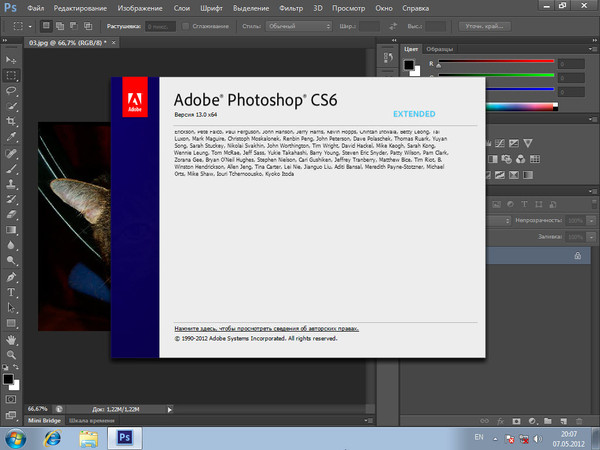
Как видите у меня всё запустилось, единственное когда открыл PSD макет, по началу всё немного тормозила, но потом всё прошло.
Но проблема в том, что перед установкой, PlayOnLinux создаёт 32 битную бутылку и по сути для программы мы её запускаем в 32 битной Windows, а 32 битный Фотошоп в 32 битной системе может работать только с 1.7 ГБ оперативной памяти.
Примечание:
Бутылка это набор ПО которые нужны для запуска программы.
Что скорее всего маловато (я не занимаюсь фотошопом профессионально, не знаю сколько ОЗУ нужно для профессиональной работы, кто знает напишите пожалуйста в комментариях), но обычному человеку думаю этого будет достаточно.
Будем устанавливать 32 битный фотошоп в 64 битную бутылку, мы её создадим в ручную, также можно ещё изменить разрядность бутылки, но у меня сразу перестал запускаться сам фотошоп.
Сначала всё точно также как в первый раз, открываем PlayOnLinux и нажимаем установка, в открывшемся окне зажимаем на «Установить программу, отсутствующую в списке».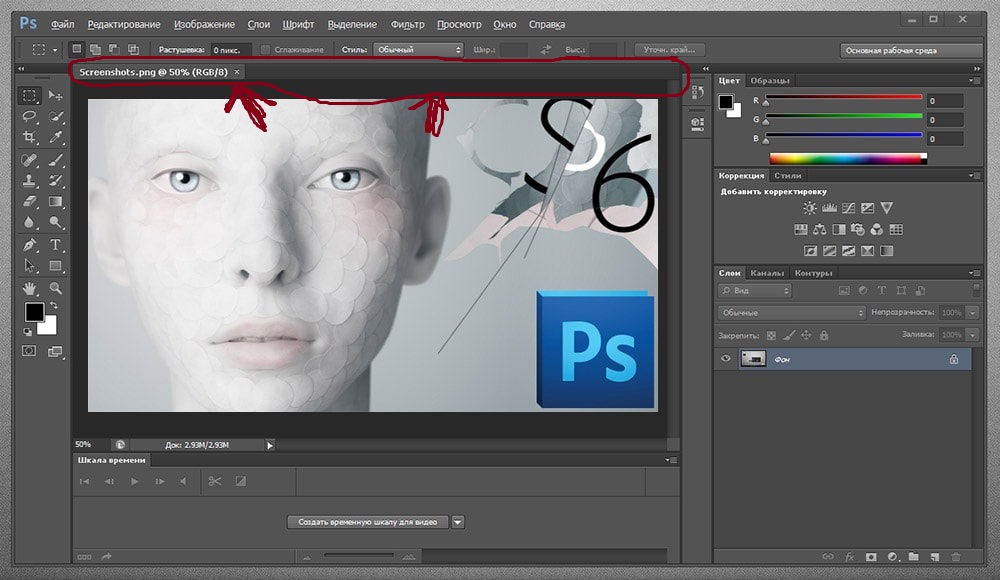
После этого нажимаем всё время далее, пока не появится выбор установить программу на новый виртуальный жёсткий диск или редактировать старый, выбираем первый вариант и нажимаем далее.
Называем новый виртуальный жёсткий диск так, как вам надо, я же назвал «Adobe_Photoshop_CS6», потом ставим везде галочки.
Выбираем нужную версию Wine, я выбрал 4.3 staging, теперь самое важное выбираем 64 битную версию бутылки.
Если вы выбрали версию «Wine staging», то при его настройки заходим во вкладку «staging» и ставим галочку возле «Enable CSMT», нажимаем Применить и «OK».
После этого начинается самое главное, установка дополнительного ПО.
У вас откроется окно, где надо выбрать какие компоненты нужны для вашей бутылке, вот что выбрать:
- POL_Install_atmlib;
- POL_Install_corefonts;
- POL_Install_gdiplus;
- POL_Install_msxml3;
- POL_Install_tahome2;
- POL_Install_vcrun2005;
- POL_Install_vcrun2008;
- POL_Install_vcrun2010;
- POL_Install_vcrun2012;
- POL_Install_vcrun2013;
Нажимаем далее и ждём пока всё установится.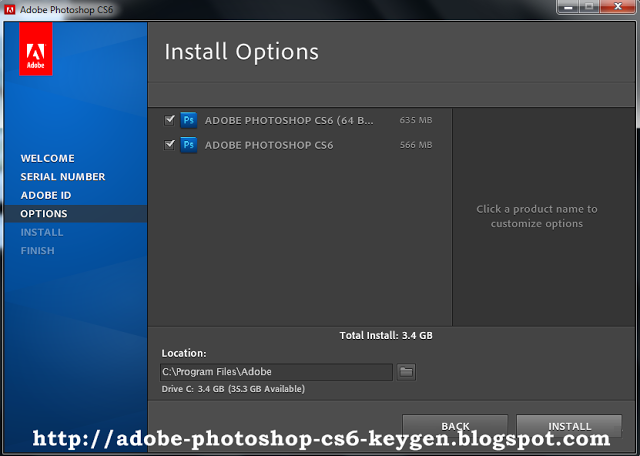
Далее выбираем «Выберите другой файл».
Нажимаем кнопку просмотр и Выбираем EXE файл с установщиком Photoshop, дальше всё как в Windows, после установки нам предложат выбрать EXE файл с которого будет запускаться программа, выбираем и всё готово.
У меня всё нормально запустилось, работает даже лучше чем программа после установки первым вариантом, но не намного, теперь фотошоп сможет работать с 3.2 Гб озу, возможно этого хватит, к сожалению, у меня не получилось запустит 64 битную версию фотошопа, чтобы была возможность использовать всё ОЗУ.
Вывод:
В этой статье вы прочитали как установить Adobe Photoshop на Ubuntu 18.04 через PlayOnLinux, думаю вам было интересно.
Подписываетесь на соц-сети:
Оценка:
(Пока оценок нет)
Загрузка…Поделится:
Пока кнопок поделиться нетТакже рекомендую:
Как установить Adobe Photoshop на Linux
Хотя существует много альтернатив Adobe Photoshop, Photoshop остается на переднем крае программного обеспечения для редактирования изображений.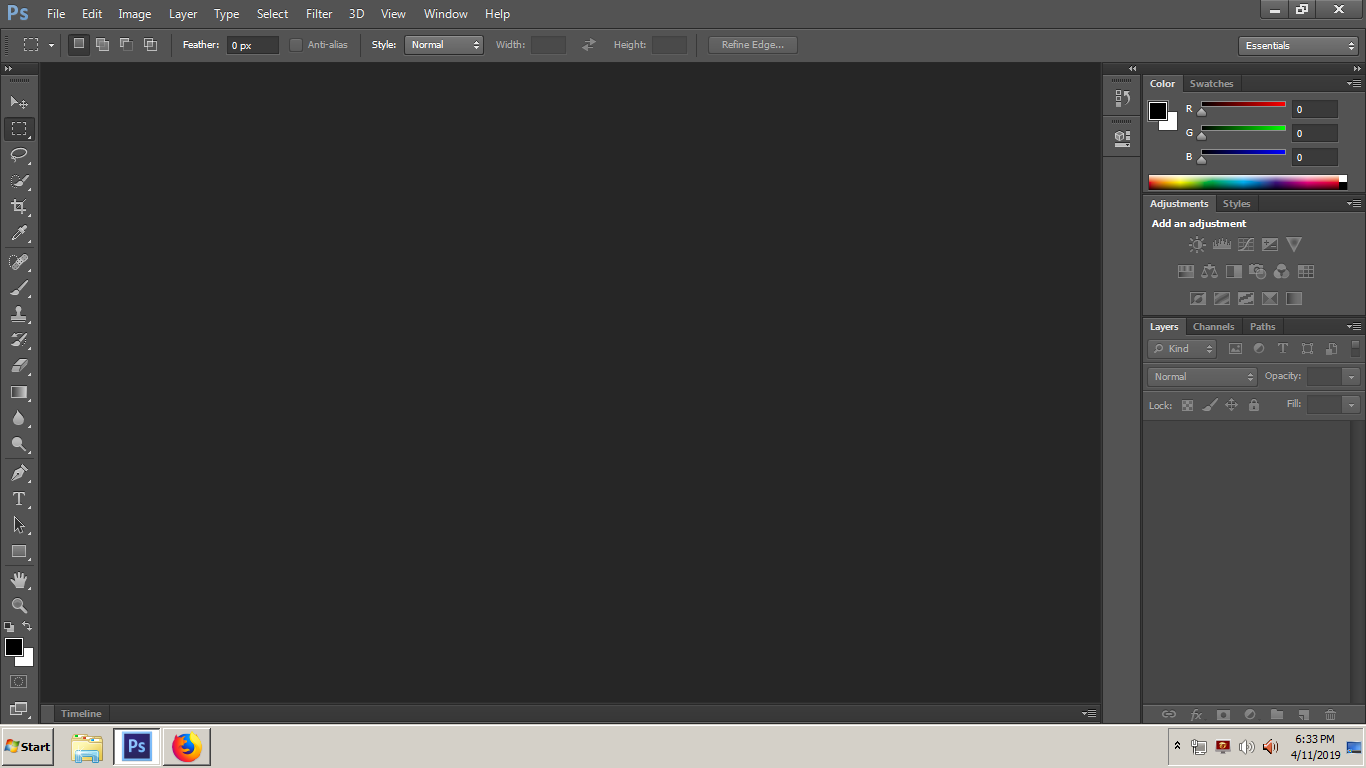 Хотя в течение многих лет сверхмощное программное обеспечение Adobe было недоступно в Linux, теперь его легко установить.
Хотя в течение многих лет сверхмощное программное обеспечение Adobe было недоступно в Linux, теперь его легко установить.
Давайте узнаем о том, как установить Photoshop на Linux!
Adobe Photoshop против альтернатив в Linux
Linux — это невероятная альтернатива для Windows и Mac, которая представлена в разных вариантах. Кроме того, вы найдете множество альтернатив Photoshop, которые превосходно работают в Linux, от GIMP до Inkscape. Что здорово, если вы не хотите проходить через процесс установки Photoshop на Linux.
Более того, многие из этих заменителей Illustrator, Lightroom и Photoshop находятся в свободном доступе, включая множество онлайн-инструментов, которые могут заменить Photoshop . Таким образом, вы можете почувствовать, что вам не нужны приложения Photoshop или Adobe Creative Suite
Тем не менее, многие так называемые замены Adobe Photoshop не на пустом месте.
Как показывают тесты , многие распространенные суррогаты предоставляют функции, аналогичные Adobe Lightroom, а не полноценному Photoshop. В основном они разрабатывают файлы изображений RAW и библиотеки изображений каталогов. Для слоев и корректирующих элементов, таких как контрастность и цвет, эти программные опции не работают.
В основном они разрабатывают файлы изображений RAW и библиотеки изображений каталогов. Для слоев и корректирующих элементов, таких как контрастность и цвет, эти программные опции не работают.
Поэтому Photoshop — лучший, а не соперник. Повторные тесты показали, что Adobe является лучшим выбором для программного обеспечения для редактирования фотографий. Для начала, есть проблема с заменами Photoshop, читающими метаданные Adobe XMP для отображения файлов изображений RAW с настройками Adobe. Точно так же Adobe не правильно читает проприетарные файлы и метаданные из конкурирующего программного обеспечения.
К счастью, вы можете установить Photoshop на Linux двумя разными способами: с помощью виртуальной машины или с помощью Wine. И помните, есть множество приложений Adobe, которые стоит установить. которые выходят за рамки Photoshop.
Установите Photoshop на Linux с помощью виртуальной машины
Поскольку Photoshop работает в Windows как первоклассный пользователь, пользователи Linux могут просто установить виртуальную машину.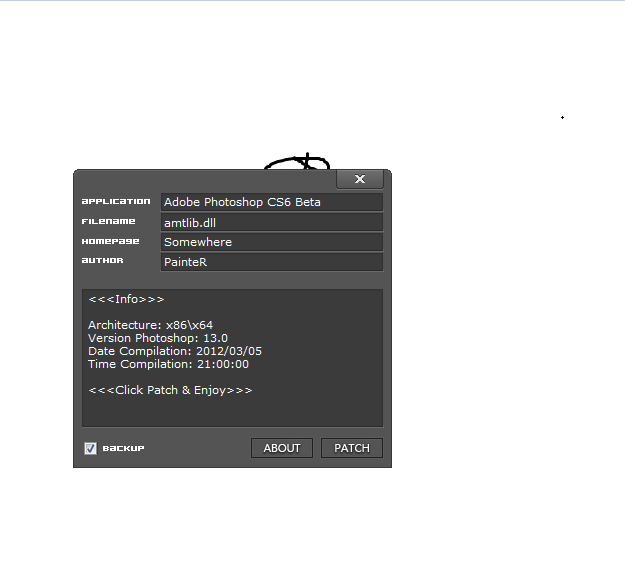
- Виртуальная машина такие как VirtualBox, QEMU или KVM
- Совместимый дистрибутив Linux
- Совместимая версия Windows
- Установщик Adobe Photoshop
Сначала установите предпочитаемую виртуальную машину.
Затем установите копию Windows в вашей С копией Windows, запущенной на вашей виртуальной машине в Linux, просто запустите установщик Adobe Photoshop CS6.
Короче говоря, вы работаете в Photoshop в Windows и работаете под Windows в Linux. Это так просто, как только можно!
Установите Photoshop на Linux с помощью Wine
Кроме того, вы можете запустить Adobe Photoshop в Linux, используя Wine и PlayOnLinux.
Как показывает Яссен Дадабхай , Photoshop CC 2014 работает на Linux. Однако CC 2015 не делает. Вы также можете запустить Adobe Photoshop CS4, CS6 и Lightroom 5 в Linux, используя Wine. Одной из самых больших проблем при переходе с Windows на Linux является совместимость программного обеспечения.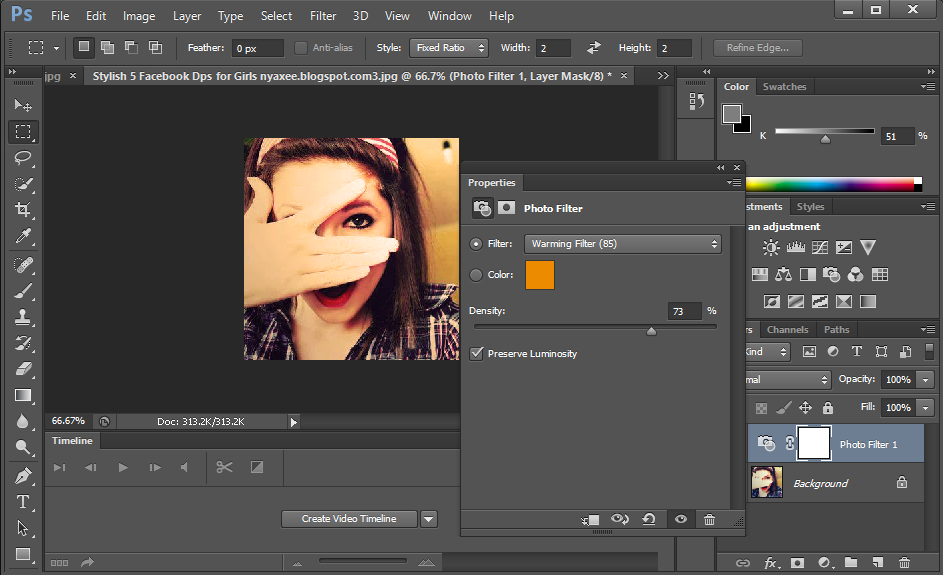
Что вам нужно:
- Wine (необязательно, но рекомендуется: интерфейс PlayOnLinux)
- Adobe CS4, CS6 или CC 2014
Самый простой способ установить Adobe Photoshop в Linux — это использовать Wine плюс внешний интерфейс PlayOnLinux. Wine — это уровень совместимости с открытым исходным кодом, который позволяет некоторым программам Windows работать в Unix-подобных операционных системах.
PlayOnLinux предоставляет симпатичный интерфейс для Wine, что делает установку программного обеспечения легкой. Также стоит отметить, что вы можете использовать Wine для запуска приложений Windows на macOS, а также на устройствах Android .
Для геймеров Wine предоставляет простые средства для запуска игр Windows на дистрибутивах Linux , от новых выпусков до ретро-игр .
Загрузите и установите PlayOnLinux
Перейдите на страницу загрузки PlayOnLinux и выберите нужный пакет или выполните команду. Поскольку универсальный установщик — это файл tar. gz, вам необходимо скачать и распаковать его. С другой стороны, PlayOnLinux предлагает методы установки для различных дистрибутивов Linux:
gz, вам необходимо скачать и распаковать его. С другой стороны, PlayOnLinux предлагает методы установки для различных дистрибутивов Linux:
Для Arch Linux запустите:
pacman -Syu playonlinux Однако в Debian просто загрузите соответствующий файл DEB. Обратите внимание, что пользователи Debian Wheezy должны установить пакет wine: i386, чтобы правильно запустить PlayOnLinux. Войти:
wget -q "http://deb.playonlinux.com/public.gpg" -O- | apt-key add - wget http://deb.playonlinux.com/playonlinux_wheezy.list -O /etc/apt/sources.list.d/playonlinux.list apt-get update apt-get install playonlinux
Между тем, если вы используете Debian Squeeze, введите:
wget -q "http://deb.playonlinux.com/public.gpg" -O- | apt-key add - wget http://deb.playonlinux.com/playonlinux_squeeze.list -O /etc/apt/sources.list.d/playonlinux.list apt-get update apt-get install playonlinux Тогда для Ленни беги:
wget -q "http://deb.playonlinux.com/public.gpg" -O- | apt-key add - wget http://deb.playonlinux.com/playonlinux_lenny.list -O /etc/apt/sources.list.d/playonlinux.list apt-get update apt-get install playonlinux
Пользователи Debian Etch, используйте:
wget -q "http://deb.playonlinux.com/public.gpg" -O- | apt-key add - wget http://deb.playonlinux.com/playonlinux_etch.list -O /etc/apt/sources.list.d/playonlinux.list apt-get update apt-get install playonlinux Альтернативно, для Ubuntu скачайте файл DEB. Опять же, если вы используете Ubuntu Precise или выше, вам понадобится пакет wine: i386, чтобы PlayOnLinux работал правильно. Как и Debian, для предыдущих выпусков Ubuntu вам нужно будет установить PlayOnLinux из командной строки.
Установить на Trusty с помощью:
wget -q "http://deb.playonlinux.com/public.gpg" -O- | sudo apt-key add - sudo wget http://deb.playonlinux.com/playonlinux_trusty.list -O /etc/apt/sources.list.d/playonlinux. list sudo apt-get update sudo apt-get install playonlinux
list sudo apt-get update sudo apt-get install playonlinux Если вы используете Saucy, запустите:
wget -q "http://deb.playonlinux.com/public.gpg" -O- | sudo apt-key add - sudo wget http://deb.playonlinux.com/playonlinux_saucy.list -O /etc/apt/sources.list.d/playonlinux.list sudo apt-get update sudo apt-get install playonlinux
Тогда для точного использования:
wget -q "http://deb.playonlinux.com/public.gpg" -O- | sudo apt-key add - sudo wget http://deb.playonlinux.com/playonlinux_precise.list -O /etc/apt/sources.list.d/playonlinux.list sudo apt-get update sudo apt-get install playonlinux Пользователи Frugalware запускают:
pacman-g2 -S playonlinux Наконец, пользователи Fedora могут установить пакет Yum.
Установите Photoshop с помощью PlayOnLinux
С установленным PlayOnLinux запустите программу. Затем выберите « Установить программу» в левой части экрана или в верхнем меню.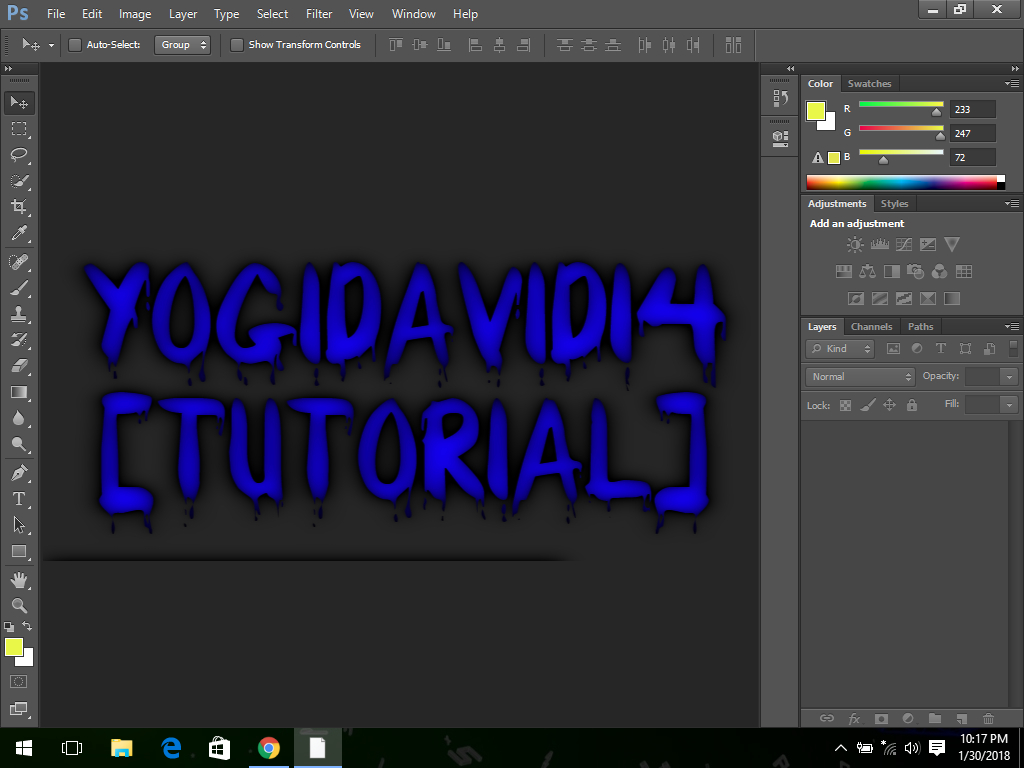
Теперь в строке поиска ищем фотошоп. Вы найдете варианты для Adobe Photoshop CS4, CS6 и Lightroom 5. Выберите Adobe Photoshop CS6. После этого выберите Установить .
После того, как вы нажмете « Установить» , вас попросят предупредить PlayOnLinux перед каждой установкой PlayOnLinux. Примите это и продолжайте. Теперь начинается мастер установки мастера PlayOnLinux.
В конце концов, PlayOnLinux попросит вас выбрать установочный файл. Найдите это на своем жестком диске.
Выбрав установочный файл, нажмите Далее .
Теперь PlayOnLinux создает виртуальный диск и приступает к установке нескольких элементов, включая Adobe Air. Может появиться уведомление о том, что шрифты Microsoft не установлены. Проверьте,
Когда установка завершится, вы готовы к установке самой программы Photoshop. Вы увидите уведомление о том, что установка может произойти сбой.
Вы увидите уведомление о том, что установка может произойти сбой.
Если это произойдет, подождите несколько минут и попробуйте снова. Однако в моей системе Adobe Photoshop на Linux установлен без нареканий. После первоначальной настройки выберите « Установить» или « Попробовать»,
Вы установили Adobe Photoshop на Linux!
Несмотря на многочисленные альтернативы для Linux, Adobe Photoshop остается лучшим выбором для его отличного слоя. Кроме того, для давних пользователей Photoshop сложно найти программу, поддерживающую совместимость с предыдущими файлами Photoshop. Хотя я много лет использовал Photoshop, я пытался заменить его на GIMP. Однако GNOME не удалось правильно загрузить мои слои.
Установка Photoshop на Linux исправила эту проблему.
Кроме того, многие из лучших замен Photoshop требуют оплаты. Поэтому, если вы собираетесь платить, лучше всего выложить деньги за подлинный фотошоп, а не заменитель. Поскольку Photoshop CS6 является разовым платежом, он более экономичен, чем подписка на Creative Cloud.
Принимая во внимание, что PlayOnLinux — фантастическая опция программного обеспечения, вы можете использовать стандартную версию Wine. Тем не менее, для тех, кто ищет интерфейс Wine, Vineyard — отличная альтернатива PlayOnLinux .
А больше о Photoshop, узнайте, как установить и использовать бесплатные кисти бесплатных кистей
Программу фотошоп cs как установить. Как установить фотошоп, подробная инструкция
Стали очень популярными. Особое признание получила многофункциональная и удобная в использовании программа для обработки фотографий — «Фотошоп». Это мощнейший растровый редактор, имеющий огромное количество плагинов, которые могут идти как вместе с программой, так и устанавливаться отдельно.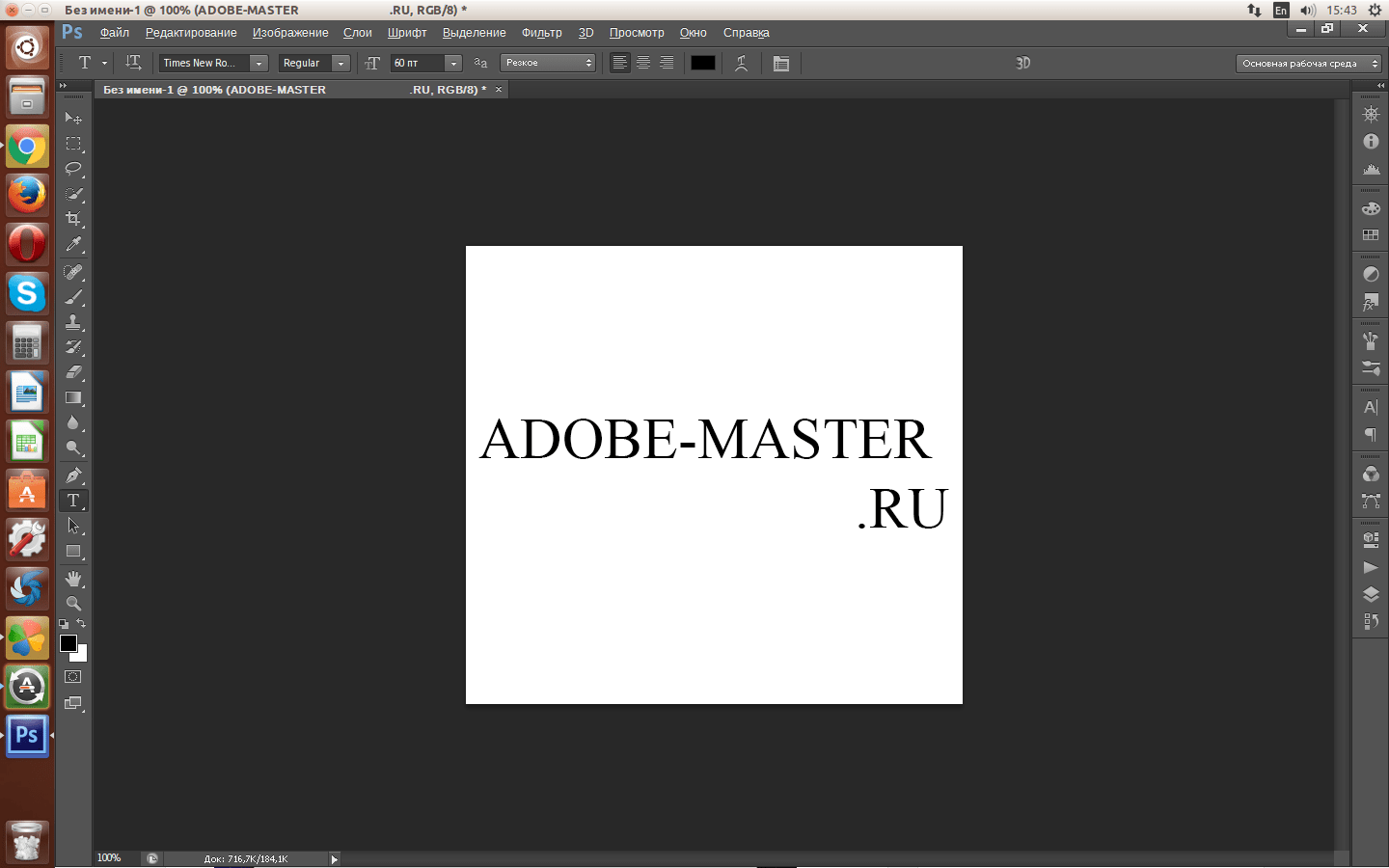
Всех полезных функций этого приложения и не перечислишь. Его средствами можно как улучшать визуальные показатели фотографий, так и применять к ним различные интересные эффекты. Эта программа была разработана фирмой Adobe Systems для профессиональных фотографов, однако быстро завоевала популярность и среди любителей. Многие хотят иметь ее на своем компьютере.
Итак, давайте разберемся, как установить «Фотошоп». Прежде всего, нужно извлечь файлы из архива в какую-нибудь папку и запустить setup.exe. В высветившемся окошке согласиться с условиями договора и нажать кнопку «Далее». С выпуском новой версии некоторые пользователи интересуются тем, как установить «Фотошоп CS5». Делается это так же элементарно, как и инсталляция предыдущих модификаций.
Установщик предложит вам выбрать один из двух вариантов — ввести ключ активации либо установить ознакомительную версию. Если ключ у вас есть — введите его, если нет — ставим галочку напротив соответствующей строки и опять нажимаем «Далее».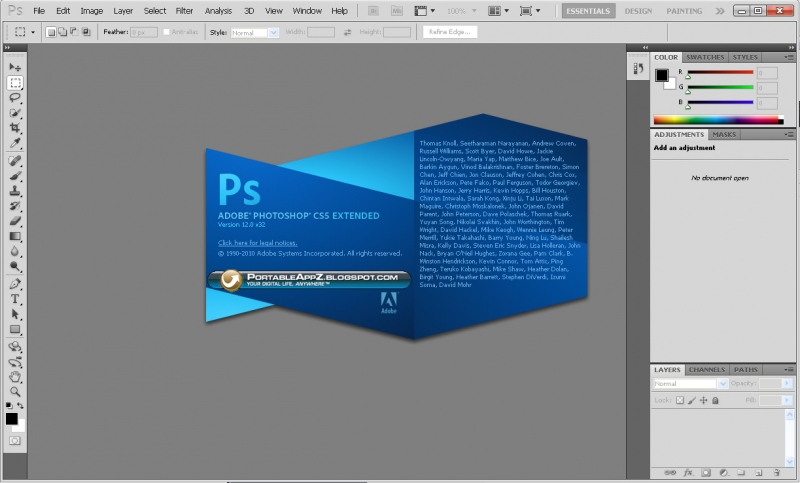 После того как вы решили, как установить «Фотошоп» таким образом, чтобы программа была максимально полезной для вас, в следующем окошке выбираем необходимые параметры установки. Здесь можно отметить папку, в которой будет находиться программа. Но обычно любители «Фотошопа» оставляют путь, предложенный установщиком по умолчанию. Это папка Adobe в директории Program Files. Советуем вам поступить так же. В том случае, если вы захотите удалить программу или обновить, вам не придется ее долго искать. Теперь опять жмем «Далее».
После того как вы решили, как установить «Фотошоп» таким образом, чтобы программа была максимально полезной для вас, в следующем окошке выбираем необходимые параметры установки. Здесь можно отметить папку, в которой будет находиться программа. Но обычно любители «Фотошопа» оставляют путь, предложенный установщиком по умолчанию. Это папка Adobe в директории Program Files. Советуем вам поступить так же. В том случае, если вы захотите удалить программу или обновить, вам не придется ее долго искать. Теперь опять жмем «Далее».
На этом все. Остается только подождать, пока программа инсталлируется на компьютер. Скорость установки зависит, прежде всего, от возможностей вашей техники. Обычно инсталляция длится 2-3 минуты. Надеемся, что теперь вам понятно, как установить «Фотошоп». Как видите, ничего сложного нет. Если вы выбрали пробную версию, через тридцать дней вам придется вводить ключ активации. Иначе работать программа не будет. Ключ можно либо приобрести на официальном сайте Adobe, либо попробовать сгенерировать при помощи специального приложения.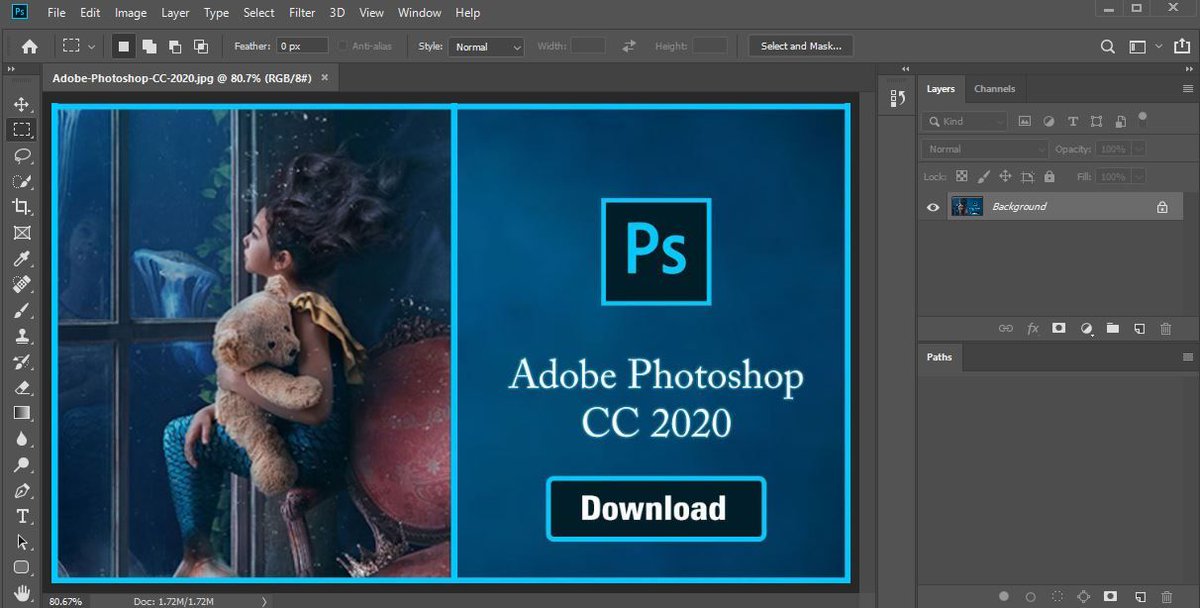
Опытные пользователи предпочитают английскую версию программы. Если же вы хотите русскую, вам стоит установить «Фотошоп CS5». В этой версии можно выбрать русский язык уже при инсталляции. Для более ранних модификаций программы придется искать русификатор. Этот файл обычно идет в архиве вместе с установщиком. Если его там не окажется, можно поискать русификатор в Интернете, благо сайтов, предлагающих его скачать, предостаточно.
Ну вот и все — теперь вопроса: «Как установить «Фотошоп»?» для вас не существует! Средствами этой программы можно обработать любую фотографию или нарисовать картинку. Желаем вам творческих успехов в этом интересном деле!» для вас не существует! Средствами этой программы можно обработать любую фотографию или нарисовать картинку. Желаем вам творческих успехов в этом интересном деле!
Название программы: Adobe Photoshop CS6
Год: 2014
Версия программы: 13.0.1.3
Язык интерфейса: Русский , Английский, Украинский
Лечение: Не требуется
Размер: 312. 64 MB
64 MB
Adobe Photoshop CS 6 — специальная программа для профессиональной работы с растровыми графическими элементами. Присутствует поддержка большого количества графических форматов. С помощью этой программы у вас появляется отличная возможность рисовать новые изображения, а также редактировать их, используя доступный программный функционал. При помощи фотошопа множество дизайнеров, или же любителей что-то поделать с графикой, могут создавать фотореалистичные картинки, работать с отсканированными цветными изображениями, для ретуши, графической трансформации, и прочего. Adobe Photoshop работает абсолютно со всеми известными графическими форматами и точечными изображениями, к тому же присутствует поддержка слоёв и контуров. PS CS6 — номер один среди всех существующих редакторов графики. Безгранные возможности редактирования, высокая эффективная скорость работы приложения, а также сравнительно небольшой вес. Если вы занимаетесь фотографией, и нуждаетесь в качественном и быстром инструменте для работы с фото — тогда данная программа безупречно вам подойдёт, ведь в ней вы увидите все основные функции манипуляций с изображениями.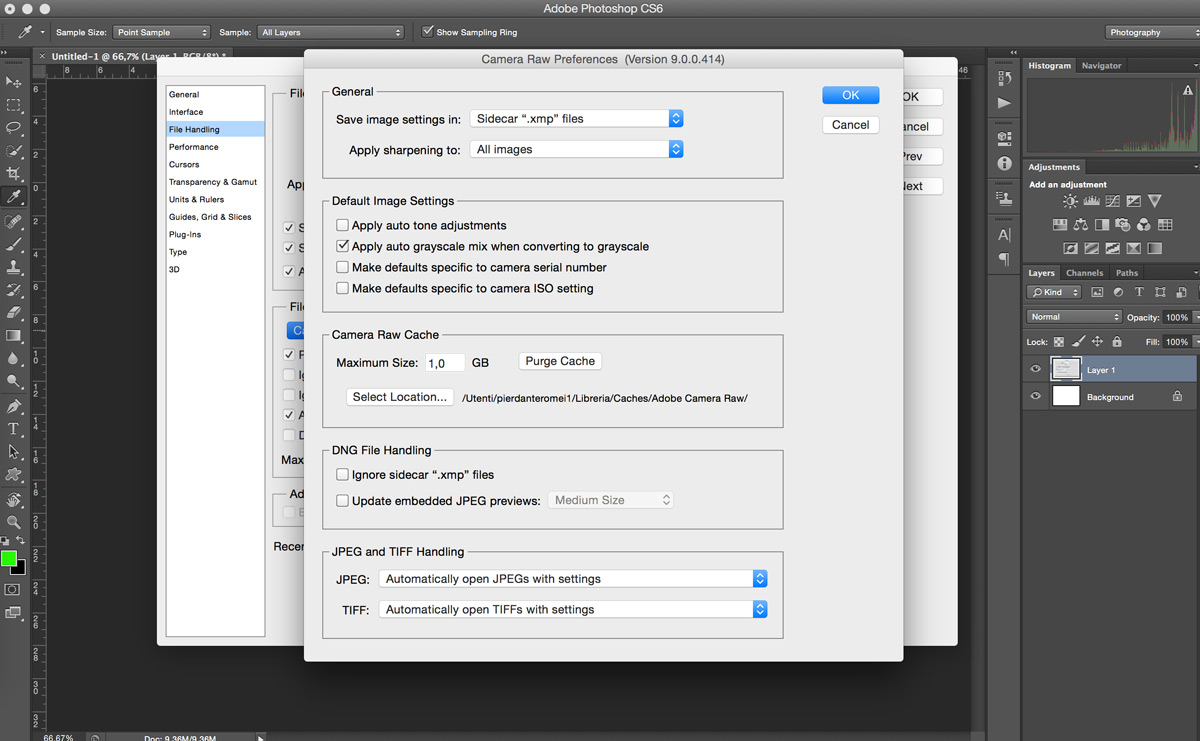 Решили создать собственную анимацию? Никаких проблем, программа отлично поддерживает кадровую анимацию, с которой сможет разобраться даже простой пользователь. Дабы работа в фотошопе приносила вам исключительно одно удовольствие, необходимо иметь хорошие параметры своего компьютера: желательно не менее 4 ГБ оперативной памяти, средняя видеокарта, или дороже (если позволяют средства), а также качественный монитор, чтобы разглядеть мельчайшие детали при редактировании нужного материала. В основном некоторые дизайнеры покупают для работы сразу два монитора, размещая на одном макет, а на втором непосредственно уже работу с дальнейшим редактированием.
Решили создать собственную анимацию? Никаких проблем, программа отлично поддерживает кадровую анимацию, с которой сможет разобраться даже простой пользователь. Дабы работа в фотошопе приносила вам исключительно одно удовольствие, необходимо иметь хорошие параметры своего компьютера: желательно не менее 4 ГБ оперативной памяти, средняя видеокарта, или дороже (если позволяют средства), а также качественный монитор, чтобы разглядеть мельчайшие детали при редактировании нужного материала. В основном некоторые дизайнеры покупают для работы сразу два монитора, размещая на одном макет, а на втором непосредственно уже работу с дальнейшим редактированием.
Intel® Pentium® 4 или AMD Athlon® 64
Microsoft® Windows® XP * с пакетом обновления 3 или Windows 7 с пакетом обновления 1
1 Гб оперативной памяти
1 Гб свободного пространства на жестком диске для установки; дополнительное свободное пространство, необходимое для установки (не устанавливается на съемные устройства хранения флэш)
Разрешение монитора 1024×768 (1280×800 рекомендуется) с 16-битным цветом и 512 МБ видеопамяти
OpenGL 2.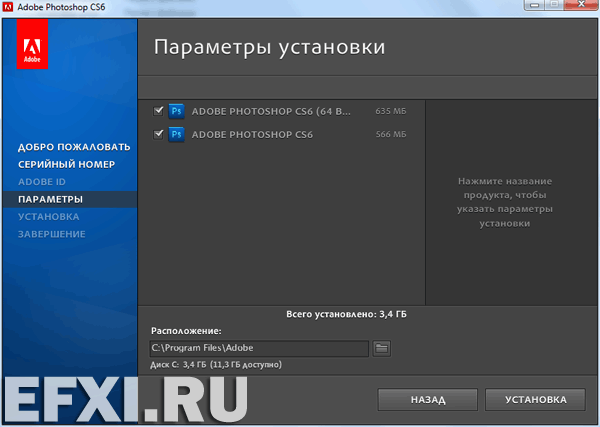 0 с поддержкой системы
0 с поддержкой системы
DVD-ROM
Это программное обеспечение не будет работать без активации. Широкополосный доступ в Интернет и регистрация необходимы для активации программного обеспечения, проверки subions, и доступ к онлайновым услугам. † активации Телефон недоступен.
полнофункциональный Photoshop CS6 Extended
языки интерфейса: русский, английский, украинский
лекарство встроено
из плагинов добавлены Camera Raw и Nvidia DDS
доступны все профили объективов для Camera Raw и Lens Correction
сборка не портит профили других приложений фирмы Adobe, установленных на компьютере
x86/x64 в одном инсталляторе
Улучшена производительность (за счет отключения защиты и некоторых других функций, например проверки изображения на банкноты).
Сборка Photoshop CS6 запускается и работает под Windows XP.
Ключи для тихой установки: -gm2 -y
Установка графического редактора Adobe PhotoSop CS6.
Здравсвтвуйте гости и постоянные читатели моего блога.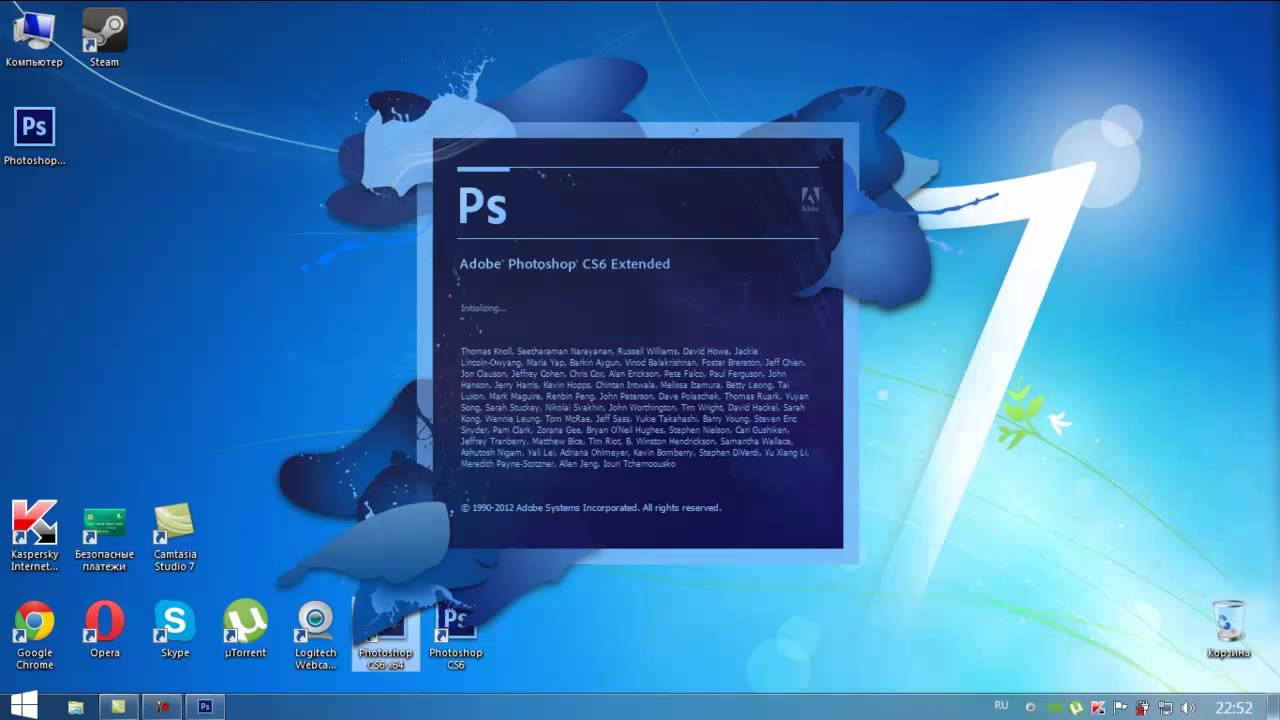 Сегодня я раскажу как установить на Ваш компьютер такой популярный графический редактор, как PhotoShop. Данное программное обеспечение наиболее популярно среди профессиональных фотографов, дизайнеров и других людей творческих профессий. Но это отнюдь не значит, что рядовому пользователю данный продукт оажеться не интересен. Сейчас в интернете можно найти массу сайтов с обучающим материалом по работе в PhotoShop, а это значит что при желании каждый сможет освоить базовые приемы работы в нем.
Сегодня я раскажу как установить на Ваш компьютер такой популярный графический редактор, как PhotoShop. Данное программное обеспечение наиболее популярно среди профессиональных фотографов, дизайнеров и других людей творческих профессий. Но это отнюдь не значит, что рядовому пользователю данный продукт оажеться не интересен. Сейчас в интернете можно найти массу сайтов с обучающим материалом по работе в PhotoShop, а это значит что при желании каждый сможет освоить базовые приемы работы в нем.
Например, на своем опыте, я без особых усилий могу сделать в данной программе к примеру красивую фотографию своего ребенка на фоне какого либо мультяшного фона. Или, например, все изображения на данном сайте созданы также с помощью данного программного продукта.
Ну это все конечно лирика, перейдем непосредственного к установке. Для начала нам необходимо скачать дистрибутив Adobe PhotoShop из интернета с официального сайта (это моя рекомендация) или на крайний случай купить диск с этим самым дитсрибутивом.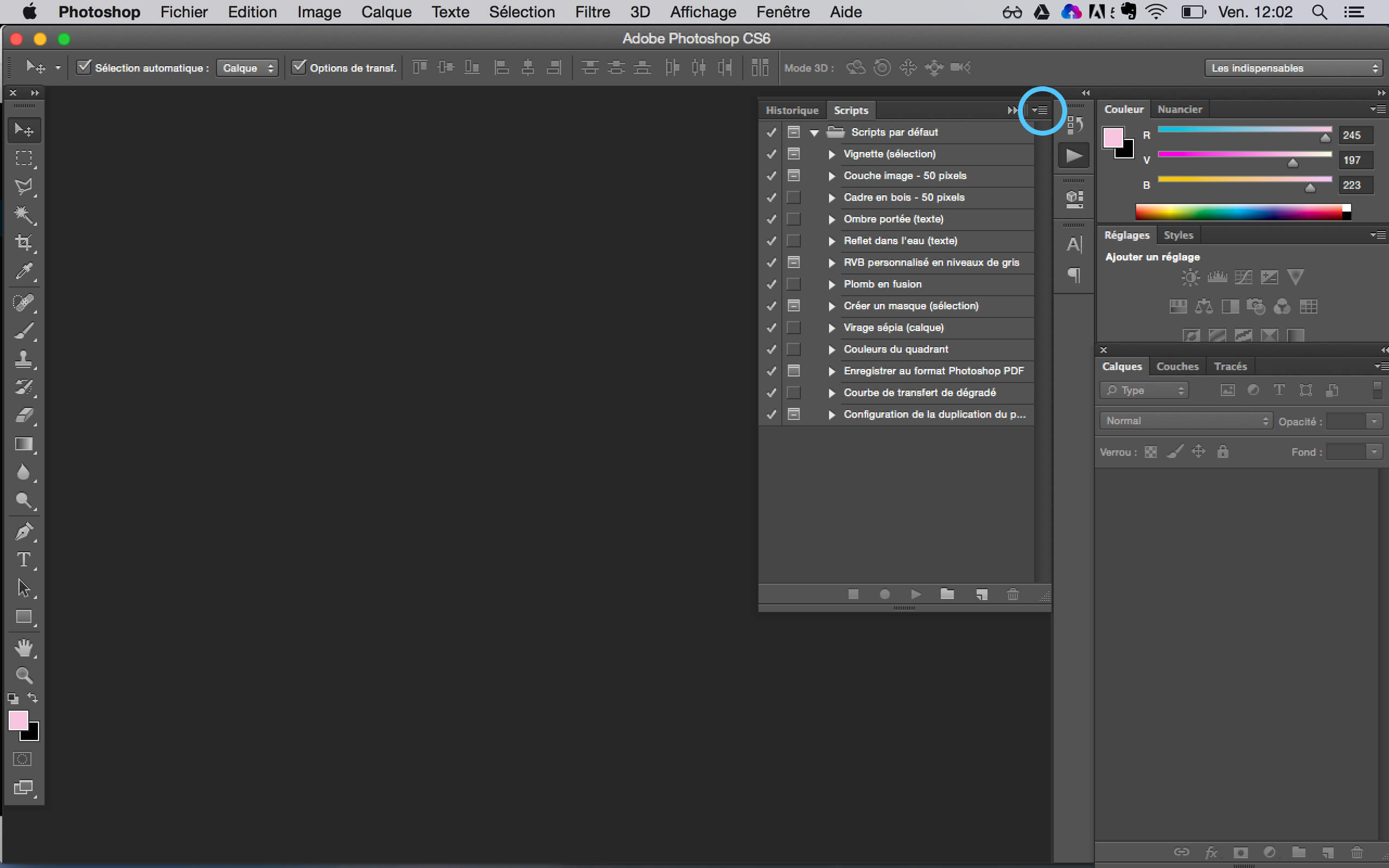
Официальная страничка продукта находиться по одноименному адресу в интренете по ссылке http://www.adobe.com/ru/products/photoshop.html . На данный момент там предлагается версия Adoe PhotoShop CC. Можно конечно её купить (там есть специальная кнопочка) или скачать пробную версию (обычно это на 30 дней). Способы бесплатной активации программы по истечении пробного периода я здесь описывать не буду, но это не значит что их нет. Кому интересно пишите, помогу.
Также можете скачать данный программный продукт по моей ссылке , я предлагаю версию Adobe PhotoShop CS6. Именно применительно к этой версии я здесь все распишу по шагам.
После завершения процесса скачивания, распаковываем полученный архив в любую вновь созданную папку, заходим в папку диструбутива и запускаем на исполнение файл Set-up (рис 1.).
Рис 1. Каталог с распакованным дистрибутивом программы
графического редактора Adobe Photoshop CS6
Программа инсталлятора проверит ваш ПК на совместимость с программным продуктом и, в случае если проблем не обнаружит, продолжит процесс установки (рис 3).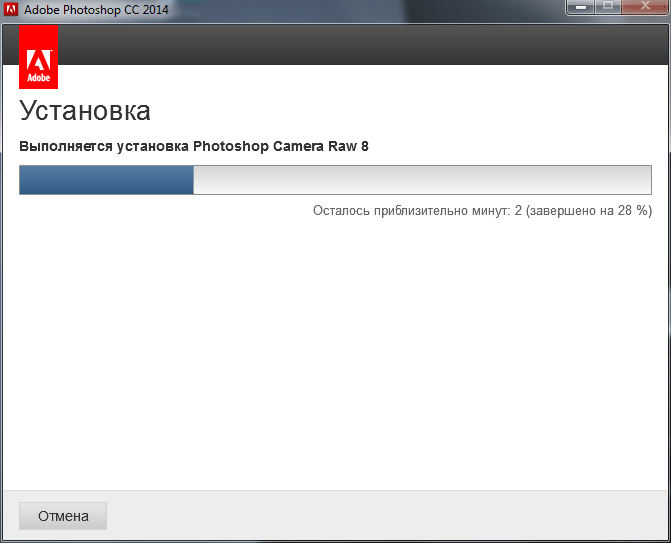 Или, что и произошло у меня, выкинет на экран сообщение о возникшей проблеме (рис 2) и возможных способах её решения. В моем случае, ничего страшного, просто рекомендуется перезапустить компьютер. Не стоит пренебрегать рекомендациям и последуем совету, перезагрузим компьютер.
Или, что и произошло у меня, выкинет на экран сообщение о возникшей проблеме (рис 2) и возможных способах её решения. В моем случае, ничего страшного, просто рекомендуется перезапустить компьютер. Не стоит пренебрегать рекомендациям и последуем совету, перезагрузим компьютер.
Рис 2. Ошибка проверки совместимости программного обеспечения
с программным продуктом Adobe Photoshop CS6
Запускаем установку повторно, на этот раз проверка прошла удачно, инсталлятор продолжил свою работу без ошибок (рис 3).
По завершении процесса инициализации, появиться окно (рис 4) с предложением выбора варианта установки. Если вы являетесь обладателем довольно дорого лицензионного ключа, то выбирайте пункт «У меня есть серийный номер» (рис 4, поз 1). Я выбираю пункт «Пробная версия» (рис 4, поз 2), и надеюсь Вы не забыли (писал чуть выше), пробный период – это понятие растяжимое. Также здесь можно выйти из программы установки (рис 4, поз 3), если вы по каким-либо причинам передумали устанавливать PhotoShop.
Далее необходимо ознакомиться и согласиться с лицензионным соглашением на использование программного продукта компании Adobe (рис 5). Без получения согласия дальнейшая установка не возможна. Читать или не читать – это уже личное дело каждого, просто нажимаем на соответствующею кнопку «Принять» и идем дальше.
Рис 5. Окно ознакомления с лицензионным соглашением
на использование программного обеспечения Adobe
На следующем шаге, если Ваш компьютер подключен к интернету, инсталлятор попросит Вас зайти на свой аккаунт (рис 6). Можно отключиться от интернета на начальном этапе установки и тогда данный шаг автоматически пропуститься. Как я понял, это необходимо для поднятия статистики использования программных продуктов данного производителя. Кому интересно, на данной страничке есть активные ссылки, кликнув по которым можно прочитать для чего данный шаг необходим. Но кого нам бояться, мы же устанавливаем официально пробную версию продукта, в личных целях для домашнего использования. Поэтому нажимаем кнопочку «Войти» и переходим к следующему шагу.
Окно инсталлятора примет вид, представленный на рисунке 7. Здесь, если Вы уже ранее регистрировались у Adobe, можно ввести имеющиеся логин и пароль (рис 7, поз 1) или зарегистрироваться заново (рис 7, поз 2), нажав на кнопку «Создать Adobe ID». Я уже имею необходимые данные для входа в свой Adobe ID, но специально в целях данного урока, создам новый аккаунт на Adobe.
Рис 7. Окно входа (регистрации).
В окне регистрации (рис 8) необходимо заполнить все поля, думаю здесь не возникнет проблем. Почтовый адрес можете ввести свой постоянный, который Вы реально используете. Спам на него от Adobe ссыпаться не будет (у меня так и сделано), в этом случае есть даже плюс, поставив соответствующею галочку Вы сможете получать информацию о новых продуктах от компании Adobe. Но по желанию, если Вы все же опасаетесь, можете ввести и одноразовый – полученный на специальных интернет сервисах. Когда все заполните, нажимайте на кнопку «Создать».
Рис 8. Окно ввода информации для регистрации аккаунта на Adobe
Все, как видите, регистрация прошла успешно. Теперь необходимо выбрать компоненты, которые Вам необходимо установить. Так как у меня дистрибутив содержит в себе сразу две версии (32 / 64 бит) данного продукта (рис 9, поз 1) я могу выбрать какую версию я хочу установить. У вас же может оказаться, что выбора версии не будет.
Разница между 32-х битной версией и 64- битной, если очень коротко, заключается в производительности. 64-х битная версия Adobe Photoshop будет работать быстрее. Но опять же, если у Вас на компьютере установлена 32-х битная операционная система, тогда использовать 64-х битную версию приложения не получиться. Также для возможности использование 64-х битных приложений требуется соответствующее «железо» — где также есть свои нюансы. Будет настроение, напишу подробнее про разницу 32/64 как ни будь отдельно. Ну а пока, если у Вас установлена 64-х битная версия операционная система то ставьте и 64-х битный Adobe Photoshop.
- AdobeExtendScript Toolkit – если вкратце, это дополнение позволяет с использование javascript писать макросы для автоматизации обработки изображений. К примеру, Вам необходимо обработать несколько фотографий по одинаковому алгоритму – осветлить и добавить надпись в уголке, тогда это дополнение станет первым помощником. Я здесь галочку отсавляю, место на диске не жалко, да и данные функции могут пригодиться при работе. Если не имеете опыта работы с javascript можете галочку убрать.
- Extension Manager – это штучка предоставляет собой удобный способ установки и удаления расширений для имеющихся у Вас на компьютере приложениях от Adobe. С её помощью можно просмотреть информацию об установленных расширениях, можно легко перейти на сайт Adobe Exchange для поиска других расширений с подробной информацией о них. Я галочку оставляю, места почти не занимает.
- adobe fonts recommended – набор шрифтов от Adobe (только учтите, кириллица почти во всех не поддерживается). Я оставляю здесь галочку, а нужны ли он Вам решайте самостоятельно.
Теперь, когда определились с объемом устанавливаемых компонентов, нажимаем кнопку «Установить» (рис 9, поз 3).
В процессе установки окно инсталлятора программы имеет вид представленный на рисунке 10. Здесь имеется процентная шкала по которой можно отслеживать процесс установки и, если вдруг передумали, имеется кнопка отмены установки.
После непосредственной установки приложения Adobe PhotoShop, инсталлятор также установит на Ваш ПК компоненты среды Visual C++, что также можно проконтролировать по индикатору процесса установки (рис 11).
Ждем окончания процесса установки. По завершении данного процесса окно инсталлятора примет вид, представленный на рисунке 12. На данном этапе обратите внимание на имеющеюся здесь активную ссылочку на «обучающие материалы» по работе с программой. Можно сразу перейти по ней и поместить её себе в закладки, тем самым, в будущем будете иметь возможность самообучения по работе с данным графическим редактором.
Поздравляю, Вы только что самостоятельно установили на свой ПК современный и функциональный графический редактор Adobe Photoshop CS6.
Теперь, как же запустить, не видно ярлыка на рабочем столе? Если у Вас ОС Windows XP или Windows 7 – то ярлык находиться в меню пуск в одноименной папке Adobe Photoshop. А асли у Вас операционная система Windows 8/8.1, то ярлычок для запуска программы можно найти на экране главного меню. Перейдите в режим отображения полного списка установленных приложений, для удобства примените фильтр «по дате установке (рис 13, поз 1) и Вы увидите данный ярлычок первым в списке (рис 13, поз 2).
Можно щелкнуть на нем правой кнопке мыши и в выпавшем контекстном меню выбрать команду «Закрепить на начальном экране» (14). После данной операции ярлык для Adobe Photoshop будет всегда под рукой в Вашем главном меню (рис 15).
Теперь, когда вывели ярлык для запуска в удобное для Вас место, запускаем программу. Откроется окно с предупреждением о временном использовании данного приложения (рис 16), пробный период использования – это 30 дней. Если кликнуть по кнопке «Купить сейчас», то у Вас откроется браузер с продающей страницей. Это делать необязательно (писал в самом начале данного поста), для начала нажимайте кнопку «Начать пробный период». Программа запуститься без каких-либо функциональных ограничений (рис 17).
На этом, пожалуй, и все, пользуйтесь, творите.
15.01.2015 03.11.2018
Фотошоп может быть установлен на любом языке. Бывает, что не опытные, начинающие пользователи ставят Фотошоп на английском языке и не могут потом в нем разобраться по причине не знания языка.
На самом деле, я бы советовал пользоваться английским Фотошопом, потому как это дает множество плюсов. Но об этом я напишу ниже в этой статье.
А сейчас я расскажу о том как сделать Фотошоп русским, если у вас стоит английская версия.
С помощью первых двух способов вы сможете сделать последнюю версию Photoshop CC и CS 6 русским. Для CS6 вы можете скачать русификатор.
Как сделать русским Photoshop CC и CS6
Способ 1
Прежде всего проверьте установлен ли русский язык в вашей версии, если установлен, то его можно включить. Для этого перейдите в меню Edit — Preferences — Interface и далее в открывшемся окне найдите UI Language. В выпадающем списке выберите Русский , если он там есть.
Язык в программе поменяется когда вы перезапустите Фотошоп.
Способ 2
Удалите Фотошоп со своего компьютера и установите русскую версию, при установке выберите язык — Русский.
Убедитесь, что вы скачали установщик Фотошопа с русской версией.
Русификатор для Photoshop CS6
Способ 3
Как установить русификатор на ваш Фотошоп:
Ищем в папке Фотошопа папку Lokales. (Обычна она находиться тут С:/Program Files/Adobe/Adobe Photoshop CS6/Locales). Удаляйте все файлы и папки в этой папке. Вставляем туда папку ru_RU из архива. И всё! Пользуемся русским Фотошопом.
Почему лучше пользоваться английским Фотошопом?
Во первых, не все уроки в русском интернете написаны с переводом команд и функций на русский язык. Да, конечно, на хороших сайтах перевод дублируется на оба языка, но не на всех. В англоязычных ресурсах естественно все уроки на английском языке. А на английских сайтах самое большое количество и самые качественные уроки про Фотошоп.
- Самая последняя и полезная информация появляется там, на буржуйских сайтах. Как вы думаете, сможете ли вы ее читать, не зная английского Фотошопа.
- Дело в том, что читать и понимать уроки на английском языке про Фотошоп вы сможете будучи не зная хорошо английского языка. Будет достаточно пользоваться английским Фотошопом, все остальное поймете интуитивно. Вам будут попадаться знакомые команды и функции на английском языке из Фотошопа. Это из личного опыта.
Во вторых, пользуясь русским Фотошопом вы рискуете недопонимать и плохо объясняться с другими разработчиками, например с верстальщиками. Русский Фотошоп среди профессионалов не популярен.
Обычно русский Фотошоп плохо переведен и поэтому объясниться с людьми будет трудно. А зная английскую версию программы, вы без труда сможете работать и на русской, если будет необходимость.
Поэтому лучше сразу начинайте работать на английском Фотошопе.
Привыкните и освоите быстро, ничего сложного в этом нет, и при этом это будет большим плюсом вам в будущем.
Здравствуйте, уважаемые читатели моего блога!
В этой статье, мы поговорим о том как скачать и правильно установить программу фотошоп на свой компьютер… Сделаем первоначальные настройки и посмотрим небольшой видеоурок!
Ну начнем с того, что я даже и не мог представлять, что данная тема будет кому-то интересной!
Но потом я понял, что ошибался!
Дело в том, что после написания моей первой статьи про фотошоп, а именно:
Мне стали поступать различные просьбы на счет написания вот такой статьи… И вот я здесь — пишу для новичков!
Первый вопрос новичков я перевел в такой план: «Как скачать фотошоп?» . Не просто скачать, а заполучить нормальную бесплатную версию, без всяких различных реклам, вирусов и объявлений!
Это вообщем был тот второй раз когда я удивился! Фотошоп — эта та программа, с которой у меня не возникало подобных проблем!
Возможно новички просто не знают как правильно скачивать программы и вообще любые файлы из интернета, как это делает новое поколение? Может в этом весь секрет?
Именно сейчас, я расскажу немного о том как скачивать из интернета полные версии программ (конечно не всех, но в данном случае это подходит ) не тратя своих денег!
И так, как вводят запросы в поисковик новички, в данном случае?
«Скачать фотошоп » — по этому запросу они зачастую попадают на различные сайты, где нужны sms подтверждения, за которые с их телефонного счета списывается определенная сумма денег!
Сейчас немного о таких сайтах!
Это один из видов сайтов файлообменников — где за скачивание файлов, которые люди заливают на сервер они получают определенную сумму денег (в среднем за 1000 скачиваний платят 2 $, ну а владельцы таких сайтов гребут деньги лопатами).
Но здесь система уже более накручена — админ сайта получает деньги за каждое скачивание!
Я вообще не пойму, как люди могут вестись на такую ерунду: отправлять сообщения, покупать платные аккаунты — всему этому давно есть замена и сейчас я немного о ней расскажу!
Сейчас наверное все новички расстроются… Теперь им не нужно будет тратить деньги на такие лохотроны!
Ладно хватит историй, пора бы и к делу!
В интернете есть такие программы, которые позволяют обмениваться файлами через интернет. А точнее позволяют скачивать файлы на компьютер со скорость в несколько раз быстрее, чем бы это происходило через браузер. Особо популярными программами являются эти две: Zona и Торрент (BitTorrent ).
Но так как Zona мне не особо нравится, будем разбираться с Торрентом — он намного проще и удобнее!
Скачать данный торрент клиент можете по этому адресу:
http://www.utorrent.com/intl/ru/downloads/win
Проблем с установкой я думаю у вас не возникнет… Но, а если это все таки случится, то жду ваши вопросы в комментариях!
В сети много сайтов, которые добавляют себе в название словочетание таких вот слов: « Торрент трекер «. С таких сайтов (и не только с таких ) вы без проблем можете скачать любые файлы с помощью этой программки.
Как скачивать с помощью этой программы?
Здесь все просто, к нашему обычному запросу в поисковике добавляем значение «торрент», в итоге выходит так: «Cкачать adobe photoshop cs6 торрент «.
Заходите на любой сайт, читаете описание программы (чтобы была бесплатной, но обычно такая программа является бесплатной ), ищите кнопку «скачать торрент » — скачивается небольшой за объемом ярлык, делаем двойной клик по нему и в последствии он запускается через наш торрент клиент и начинается загрузка! (если программа будет не настроена под открытие таких файлов, делаем клик правой кнопкой мыши по скачанному ярлыку (торрент) — свойства — выбираем приложение, которое будет открывать такие файлы)
Так, с программой Торрент вроде разобрались! Друзья, понимаю что из этого ничего не понятно, но как то так! Трудно в одной статье объяснять несколько тем!
Ладно уговорили, я сниму небольшой видеоурок… Покажу как скачать торрент клиент на компьютер , установить и настроить его немного + поставить файл на загрузку!
И так смотрим:
Как установить программу фотошоп на компьютер?
Ну, а чтобы вам было еще проще — я предоставлю вам версию фотошопа, которой пользуюсь сам!
По объему она не слишком большая — это позволит вам воспроизвести быструю закачку программы и приступить к ее использованию прямо сейчас. Несмотря на небольшой объем, программа ничем не уступает своим конкурентам-тяжеловесам!
Еще одним плюсом этой версии есть то, что набор шрифтов поддерживает и кириллицу, и другие латинские языки.
Была в меня одна история недавно:
Потерял я как-то версию данного фотошопа… Думал, скачаю новую и все! В чем проблема?
Да не так то все было! Скачивал около пяти различных версий и ни одна не изменяла шрифт во время использования кириллицы.
Хотел добавить отдельно шрифты:
Да, шрифтов куча! Но, качать по одиночку мне не хотелось… Решил найти сразу архив, но у вы! Все, на которые я попадал, требовали подтверждения sms.
Вообщем, ничего не нашел нормального и забросил это дело немного — даже статьи из-за этого на блоге не писал (так как активно пользуюсь фотошопом, создавая различные картинки под статьи )
А концовка этого сюжета оказалась довольно забавной:
После перестановки Windows, захожу в папку с материалами сайта, а там лежит эта установка прежнего фотошопа =)
P.S. Скоро планирую найти хороший сборник шрифтов для фотошопа и сразу же об этом напишу статью — как установить и т.д. Так что советую подписаться на обновления блога!
Чтобы скачать фотошоп на компьютер, нажмите на ссылку ниже:
adobe photoshop cs6 portable скачать (версия — 13.0.1)
После скачивания нужно просто произвести установку. Фотошоп не требует активации, отправки сообщений, нет надоедающей рекламы…
Как правильно установить фотошоп?
Это тот самый второй вопрос, который наверное вас тоже немного беспокоит, не так ли?
Но, не переживайте! Специально для вас, я снял еще один небольшой видеоурок: в нем мы разберемся с установкой программы, а также установим настройки, которые я использую лично!
Приятного просмотра:
P.S. Чтобы снять данные видеоуроки про программы, мне пришлось их удалять и заново производить установку, так что проявите благодарность — скажите спасибо, нажав на соц. кнопки ниже!
Немного о настройке фотошопа, которую я использовал (вы можете этого не делать )…
Я изменил производительность программы, а именно, рабочим диском выбрал диск D.
Для чего я это сделал?
Чтобы снизить нагрузку на системный диск (диск, где установлена ОС Windows ) и предотвратить периодическое подвисание компьютера!
Почему происходит это подвисание, именно у меня:
У меня стоит пиратская Windows 8 и память периодически с диска C куда-то исчезает! В то время как раньше мне хватало 15 Гб для программного обеспечения, сейчас не хватает 30 Гб! Из за нехватки памяти компьютер начинает тупить, поэтому последние Гб я стараюсь не забивать различными программами!
Скачать
На этом все! Надеюсь, мои советы помогут многим! В том числе и тем, для кого я писал этот пост.
Как видите, друзья, заказать тему будущей статьи — это очень просто! Я не здеру с вас никаких денег, мне просто нравится помогать людям!
Будут вопросы, обращайтесь! Ну а если нет вопросов, то расскажите что-то интересненькое!
Как установить Adobe Photoshop CS6 в Ubuntu Linux?
Вчера был размышлял над темой нового поста к блогу, был занят создание логотипа и конечно задумывался как бы его создать с довольно приличным видим и не очень простенько как для школьника, чтобы наш блог так же выделялся своим оригинальным логотипом.
Я ранее писал пост о том как установить Dreamweaver 8.0 в Ubuntu 14.04, принцип установки практически аналогичный.
Как установить Adobe Photoshop CS5? Первым делом нужно установить PlayOnlinux, как установить, я уже описывал в материале — здесь. После установки PlayOnLinux, запустите приложение перейдя в раздел Игры, либо в Dash с помощью поиска находим и запускаем.
После запуска, нажмите кнопку — «Установить«, откроется новое окно в котором можно найти и другие приложения для установки. В форме поиска, введите запрос «CS», далее в списке результатов который сформировался по нашему запросу вы увидите приложения Adobe Photoshop CS4/Adobe Photoshop CS6, выбираем версию CS6, еще рано радоваться это не готовое приложение для установки, это лишь заготовка для данного приложения с настройками для работы.
- Продолжим установку, мы нажали на кнопку — «Установить», далее у нас откроется следующее окно.
- Как обычно при установке любого приложения, появляется приветствие от установщика — «Добро пожаловать итд», данный этап можем пропустить и жмем на кнопку — «Далее».
В данном окне нам предлагается нажать на кнопку — «Просмотр» и далее уже в компьютере на жестком диске выбрать файл установщик Adobe Photoshop CS6 в формате exe. Сразу же сообщу о том, что я выбрал версию CS5 так как у меня не было скачанной 6 версии, была готовая CS5 которая занимает по размерах что-то около 140 метров в сравнении с CS6 которая размером что-то 1 Гб, у меня интернет не кабельный и качать 6 версию я не решился, мне и 5 достаточно.
- В общем, выбрали мы установочный файл формата exe Adobe Photoshop CS5, жмем на кнопку далее.
- После начнется процедура создания виртуального диска под установку Adobe Photoshop CS5, в течении секунд 15 он будет создан, далее пойдет автоматическая загрузка дополнительно по которое требуется для корректной работы фотошопа с под Ubuntu Linux.
- Установка дополнительного ПО AdobeAIR.
- Установка дополнительного ПО MSXML3.
- Установка дополнительного ПО vcrun2005 sp1 x86 и vcrun2010 sp1 x86.
- После вы увидите сообщение об ошибке, игнорируем данную ошибку и жмем на кнопку — «Далее».
- После начнется полноценная установка Adobe Photoshop CS5, выбираем язык установки.
- После откроется мастер установки Adobe Photoshop CS5 пропускаем данный этап и жмем на кнопку — «Далее».
- Далее предлагается выбрать пусть установки приложения, ничего не изменяем, продолжаем установку и жмем на кнопку далее.
- После откроется окно для выбора дополнительных задач, ничего не изменяем и снова жмем на кнопку далее.
- На данном этапе ручная работа закончена, жмем кнопку — «Установить» и пошла установка приложения.
- Наблюдаем процесс установки.
- Установка Adobe Photoshop CS5 завершена, жмем на кнопку — «Завершить».
- После появится окно в котором нам предлагается отправить отчет об ошибке разработчикам PlayOnLinux, я отказался и соответственно нажал на кнопку — «Нет».
Вчера когда я устанавливал Photoshop CS5 аналогичным методом, дополнительно загружалась в автоматическом режиме некая версия Wine-photoshop и еще несколько дополнительных приложений, в общем размере если подбить метраж загрузки дополнительного ПО с интернета, в пределах 140 мб.
Сегодня же, я ради написания поста в блог удалил фотошоп и заново прошел данную процедуру по пунктах чтобы для вас все по шагам описать(как, что и после чего). Еще в самом начале после создания виртуального жесткого диска под установку фотошопа у вас может попросить загрузить специальную версию вайна под фотошоп, видимо это наработки от разработчиков PlayOnLinux, соглашайтесь и везде жмем на кнопку далее.
- На данном этапе установка приложения Adobe Photoshop CS5 завершена о чем сигнализирует ярлык на рабочем столе и аналогично иконка установленного приложения в меню установленных приложений в PlayOnLinux.
- Посмотрите на скриншот выше, как видно, я выделил приложение далее жмем на кнопку — «Запустить«, после запустится фотошоп и можно протестировать его работу.
- В общем, протестировал я работу CS5 только что установленного, все корректно работает, можно рисовать все, что вам нужно, но уже в Ubuntu.
На этом пожалуй материал окончен, если у вас будут вопросы, пожалуйста, задавайте в комментариях ниже по возможности отвечу каждому.
.
Как установить Adobe Bridge CC
Узнайте, как установить Adobe Bridge CC, мощный файловый браузер и сопутствующую программу для Photoshop. Bridge CC включен как часть вашей подписки Creative Cloud. Для установки Bridge мы будем использовать настольное приложение Creative Cloud. Этот учебник специально для пользователей Photoshop CC.
Из этой серии руководств мы узнаем, как начать работу с Adobe Photoshop. Для начала работы с Photoshop необходимо установить Adobe Bridge, отдельное приложение, которое входит в вашу подписку Creative Cloud. Bridge — это файловый браузер, который позволяет нам находить, упорядочивать, выбирать и открывать наши изображения. Операционная система вашего компьютера также имеет встроенный файловый браузер (File Explorer в Windows или Finder на Mac). Но Adobe Bridge гораздо мощнее и проще в использовании. Кроме того, Bridge обладает множеством замечательных функций, которых нет в файловом браузере вашей операционной системы.
В следующих уроках этой серии мы узнаем больше о Adobe Bridge и о том, почему мы хотим его использовать. Сначала мы узнаем, как использовать Bridge для загрузки фотографий с камеры на компьютер. Затем мы рассмотрим многие функции Bridge, которые делают поиск, организацию, предварительный просмотр и выбор изображений простым и интуитивно понятным. И, как мы узнаем из следующих серий учебных пособий, Adobe Bridge также является лучшим способом открывать изображения непосредственно в мощный плагин для редактирования изображений Photoshop, Camera Raw.
Но прежде чем мы сможем научиться использовать Adobe Bridge, нам сначала нужно его установить. Это руководство по установке Bridge специально для пользователей Photoshop CC . Это связано с тем, что Adobe Bridge CC (версия Bridge, включенная в подписку Creative Cloud) необходимо устанавливать отдельно. В этом руководстве мы узнаем, как установить его с помощью настольного приложения Creative Cloud . В Photoshop CS6 и более ранних версиях Bridge автоматически устанавливается вместе с Photoshop, поэтому нет необходимости устанавливать его самостоятельно. Если вы используете Photoshop CS6 или более раннюю версию, вы можете перейти к следующему учебному пособию из этой серии, Как загрузить фотографии с камеры с помощью Bridge.
Это урок 2 из 8 в Главе 1 — Начинается с Photoshop.
Установка Adobe Bridge CC
Шаг 1. Откройте приложение Creative Cloud для настольных ПК
Для установки Adobe Bridge CC мы используем настольное приложение Creative Cloud . Если вы уже загрузили и установили Photoshop CC, на вашем компьютере будет приложение Creative Cloud. Это должно работать в фоновом режиме. Мы можем открыть приложение, нажав на его значок . На ПК с Windows вы найдете значок Creative Cloud в области уведомлений в правой части панели задач в нижней части экрана:
Пользователи Windows найдут значок Creative Cloud в области уведомлений панели задач.
На Mac значок Creative Cloud расположен в правой части строки меню в верхней части экрана:
Пользователи Mac найдут значок Creative Cloud в строке меню.
Шаг 2: перейдите в раздел приложений
При нажатии на значок открывается приложение Creative Cloud для настольных ПК. Выберите категорию « Приложения » в меню вверху:
Выбор приложения из меню.
Шаг 3: прокрутите вниз до моста CC и нажмите «Установить»
Откроется список приложений Creative Cloud, уже установленных на вашем компьютере, а также приложений, которые еще не установлены, но доступны для загрузки. Приложения, которые вы видите в своем списке, будут зависеть от вашего плана подписки Creative Cloud, но Adobe Bridge включен в каждую подписку. Прокрутите список вниз, пока не найдете Bridge CC . Затем нажмите кнопку Установить :
Прокрутите до Bridge CC и нажмите «Установить».
Bridge CC немедленно начнет загрузку и установку. Индикатор выполнения позволяет узнать, как идут дела:
Установка моста CC.
После завершения установки Bridge появится сообщение о том, что Bridge CC установлен. Чтобы закрыть приложение Creative Cloud, щелкните в любом месте за его пределами на экране, чтобы свернуть его обратно в значок:
Bridge CC теперь установлен на вашем компьютере.
Куда пойти дальше …
И там у нас это есть! Мы установили Adobe Bridge CC и готовы к работе. В следующем уроке этой главы мы узнаем, как использовать Bridge для загрузки фотографий с камеры на компьютер!
Или посмотрите другие уроки этой главы:
- 01. Как поддерживать Photoshop CC в актуальном состоянии
- 02. Как установить Adobe Bridge CC
- 03. Как загрузить фотографии с камеры с помощью Adobe Bridge
- 04. Как управлять и организовывать ваши изображения с Adobe Bridge
- 05. Основные настройки цвета Photoshop
- 06. Синхронизируйте настройки цвета Photoshop со всеми приложениями Creative Cloud
- 07. Основные настройки Photoshop для начинающих
- 08. Как сбросить настройки Photoshop
Для получения дополнительных глав и для наших последних учебников, посетите наш раздел Основы Photoshop!
как установить полную версию Adobe Photoshop CS6. Загрузить полную версию Photoshop cc.Photoshop CS6 для БЕСПЛАТНОЙ загрузки.
Adobe Photoshop CS6 полная версия скачать
в этой теме, как скачать и установить Adobe Photoshop CS 6 полных версий. Я буду использовать для Adobe Photoshop CS6 скачать и установить с полной активацией бесплатно. Вы можете узнать, как загрузить, установить и активировать Adobe Photoshop CS6 (32Bit и 64 бит), и вам понадобится системный процессор, видеокарта, оперативная память, хранилище, операционная система, WinRAR, Extract и многое другое.Вы также можете узнать о смотрите, учитесь и делитесь с друзьями.
Adobe Photoshop cs6 all для windows. Файлы Adobe Photoshop проверяются и устанавливаются вручную перед загрузкой. Фотошоп работает отлично. Это полный автономный установщик автономная установка Adobe Photoshop CS6, бесплатная загрузка для Версия поддержки Windows. Adobe Photoshop CS6 для ПК Windows — это продвинутая и легкий инструмент, разработанный командой Adobe с цифровой поддержкой, разработанный специально для ПК с Windows.Влажные кисти, лечебные кисти, красивый набор инструменты и заливка фона — вот некоторые из замечательных материалов, доступных в CS4. Использование инструментов теневой анимации и освещения улучшает 3D-сцены за счет создание 3D-стратегий.
Ключ подбор как для профессионалов, так и для графических дизайнеров с базовыми функциональность инструментов улучшения изображения. Редактируйте изображения, используя различные такие функции, как аэрограф, кисть, карандаш, акварель и т. д., с помощью вращение, масштабирование, отражение и изменение, настройки цвета, насыщенности и оттенка.Программа позволяет цифровым художникам излагать цифровые ручки и другие удивительные инструменты, такие как мультфильмы, мобильные телефоны и многое другое.
Вы также можно бесплатно загрузить более поздние версии Adobe Photoshop CS6. Если тебе нужно Adobe Photoshop 7.0. Скачать здесь.
Adobe Возможности Photoshop CS6
Безлимитный улучшения, простой в использовании интерфейс, галерея размытия, совместимость с Windows, свободный доступ, быстрая работа и тд. Главное окно разделено на четыре вида, которые можно изменить с помощью настроек. меню.Photoshop CS6 позволяет импортировать старый набор при запуске. Фильтр инструмент позволяет более эффективно сглаживать кривые и может быть отрегулирован в два этапа перед стиркой. Конвертируйте исходное изображение в модифицированную версию одним щелчком мыши. Blur Gallery — отличная коллекция фильтров, которые помогают имитировать многие линзы. эффекты. Добавьте размытие, такое как размытие, по всему изображению с помощью небольшой линии фокус. Во-вторых, размытие радужной оболочки образует круг вокруг изображения в виде круглого квадрата. или другой формы. F-Blur Easy Adjustable Lens Детские линзы Bells Lens.И третий это размытие поля, которое быстро регулирует интенсивность поля с большим степень размытия с двумя точками. Вы можете сделать однородную смесь, размыв одну острие и заточка другого. Матовые фильтры создают изысканный стиль выделение, которое может быть белым или любым пропитанным цветом. Инструмент обрезки работает в удивительный способ, пока графический процессор работает быстро. Опция помогает делать все на экране очень быстро. Вы можете повернуть изображение на экране и увидеть наложения и позиции обрезки с помощью границ обрезки.Кроме того, перспективный инструмент кадрирования, который позволяет извлекать каждый угол под разным углы. Несомненно, это отличный инструмент, позволяющий резать криво, перспективные изображения за считанные секунды. Программа сотен слоев также предоставляет некоторые уникальные и удивительные функции, такие как изображения, настройки, текст, векторные слои и эффектные объекты. Слоистые панели делятся на разные такие категории, как имя, эффект, режим, атрибут и цвет. Вы легко можете удалять слои или перемещать их в разные области, а также закрывать их все при однажды.Используйте ластик, чтобы нанести последний штрих вашему шедевру искусства. Adobe Photoshop CS6 Бесплатная загрузка. Adobe Photoshop CS6 Скачать бесплатно с различная совместимость со всеми типами устройств, приложение особенно совместим со всеми типами Windows 10, Windows 8.1, Windows 7, Windows Vista и XP и т. д. Функция автоматического восстановления, а также свежий и привлекательный фоновая функция, вы можете очень быстро редактировать любое изображение. Кроме того, движение с учетом содержимого легко перемещается по изображению и импортирует его в другая часть картины.
СистемаCore 2do или другое и т. Д.
RAM 1 ГБ -2 ГБ рекомендуется
Хранилище мин. 1,8 ГБ
Видео объем памяти составляет 64 МБ, а для 3D-функций требуется 512 МБ ОС Windows XP (SP3) Windows Vista (SP2) Windows 7,8,10.lifetime.
, если вам нужно загрузить это программное обеспечение, просмотрите видео ниже и ознакомьтесь с полным методом установки и загрузки программного обеспечения.
Подключаемый модуль
Print для поддержки Photoshop для Photoshop CS6
Сводка
Adobe Photoshop CS6 был выпущен 11 мая.
В настоящее время подключаемый модуль печати для CS6 еще не доступен, однако вы сможете установить текущий подключаемый модуль печати для CS5 в Photoshop CS6.
Поскольку метод установки подключаемого модуля для Photoshop CS5 в Photoshop CS6 отличается от стандартной установки, вам необходимо будет следовать приведенным ниже инструкциям.
После выпуска подключаемого модуля печати для CS6 он будет автоматически установлен в нужную папку.
ОСТОРОЖНОСТЬ
- В Photoshop CS6 можно установить подключаемый модуль версии 5.0 или более поздней.
- Чтобы использовать версию подключаемого модуля до версии 5.0, вам необходимо загрузить последнюю версию подключаемого модуля с сайта загрузки.
- ЭТО НЕ Ясно. ПОЖАЛУЙСТА, УТОЧНИТЕ
Как установить подключаемый модуль для Photoshop CS5 в Photoshop CS6
Подключаемый модуль можно установить в следующих двух средах;
1.На ПК установлен только Photoshop CS6
2. На ПК установлены Photoshop CS5 и Photoshop CS6.
На ПК установлен только Photoshop CS6 (Windows)
- Windows (экран для iPF8300)
1. Установите из «setup.exe» подключаемого модуля печати для Photoshop.
2. Нажмите кнопку «Далее».
3.Пожалуйста, прочтите лицензионное соглашение. Если вы согласны с этим, отметьте «Я принимаю» и нажмите кнопку «Далее».
4. Когда появится экран, показанный ниже, нажмите кнопку «ОК».
5. Когда появится экран выбора папки для установки, нажмите кнопку «Изменить».
6. Выберите соответствующую папку, указанную ниже, и нажмите кнопку «ОК».
C: \ Program Files \ Adobe \ Adobe Photoshop CS6 \ Плагины
- 64-разрядная версия Windows (при использовании 32-разрядной версии Photoshop CS6):
C: \ Program Files (x86) \ Adobe \ Adobe Photoshop CS6 \ Plug-ins
- 64-разрядная версия Windows (при использовании 64-разрядной версии Photoshop CS6):
C: \ Program Files \ Adobe \ Adobe Photoshop CS6 (64-разрядная версия) \ Plug-ins
7.Проверьте правильность выбранной папки и нажмите кнопку «Далее».
8. Нажмите кнопку «Установить», чтобы начать установку.
9. Затем нажмите кнопку «Готово».
10. Активируйте Photoshop CS6 и проверьте, правильно ли установлен подключаемый модуль.
ПРИМЕЧАНИЕ
- Если вы используете 64-разрядную версию Windows, папка для установки Photoshop для 64-разрядной версии отличается от папки Photoshop для 32-разрядной версии.
- Клиентам, использующим Photoshop CS6 для 32-разрядной версии, необходимо установить подключаемый модуль печати для Photoshop CS5 (32-разрядной версии).
- Клиентам, использующим Photoshop CS6 для 64-разрядной версии, необходимо установить подключаемый модуль печати для Photoshop CS5 (64-разрядная версия).
На ПК был установлен только Photoshop CS6 (Mac OS)
- Mac OS (экран для iPF6000S)
1. Установите из установщика подключаемого модуля печати для Photoshop.
2. Прочтите лицензионное соглашение и нажмите кнопку «Продолжить».
3. Если вы согласны с лицензионным соглашением, нажмите кнопку «Согласен», чтобы продолжить установку.
4. Установите флажок «Плагин печати для Photoshop CS5» и нажмите кнопку «Установить».
5. Нажмите кнопку «Продолжить».
6.Выберите следующую папку для установки, а затем нажмите кнопку «Выбрать», чтобы начать установку.
- \ Приложение \ Adobe Photoshop CS6 \ Плагины
7. Нажмите кнопку «Выйти».
8. Активируйте Photoshop CS6 и проверьте, правильно ли установлен подключаемый модуль.
На ПК установлены Photoshop CS5 и Photoshop CS6 (Windows)
1.Установите плагин печати для Photoshop CS5 в Photoshop CS5 обычным способом.
(Если подключаемый модуль печати для Photoshop CS5 версии 5.0 или более поздней уже установлен, выполнять это действие не нужно.)
2. Скопируйте всю папку подключаемого модуля (подключаемый модуль печати для папки iPFXXXX), который был установлен в Photoshop CS5.
- Исходный код копии (32-разрядная версия Photoshop CS5)
C: \ Program Files \ Adobe \ Adobe Photoshop CSX \ Plug-ins \ Import-Export
- Исходный код копии (32-разрядная версия Photoshop CS5)
C: \ Program Files (x86) \ Adobe \ Adobe Photoshop CSX \ Plug-ins \ Import-Export
3.Вставьте в соответствующую папку подключаемого модуля для Photoshop CS6, указанную ниже.
C: \ Program Files \ Adobe \ Adobe Photoshop CS6 \ Плагины
- 64-разрядная версия Windows (32-разрядная версия Photoshop CS6):
C: \ Program Files (x86) \ Adobe \ Adobe Photoshop CS6 \ Plug-ins
- 64-разрядная версия Windows (64-разрядная версия Photoshop CS6):
C: \ Program Files \ Adobe \ Adobe Photoshop CS6 (64-разрядная версия) \ Plug-ins
4.Активируйте Photoshop CS6 и проверьте, правильно ли установлен подключаемый модуль.
И Photoshop CS5, и Photoshop CS6 были установлены на ПК (Mac OS)
1. Установите плагин печати Photoshop CS5 в Photoshop CS5 обычным способом.
(Если плагин печати Photoshop CS5 версии 5.0 или выше уже установлен, выполнять это действие не нужно.)
2. Скопируйте всю папку подключаемого модуля (подключаемый модуль печати для папки iPFXXXX), который был установлен в Photoshop CS5.
\ application \ Adobe Photoshop CSX \ Plug-ins \ Import-Export
3. Вставьте скопированную папку подключаемого модуля (подключаемый модуль печати для папки iPFXXXX) в следующую папку подключаемого модуля для Photoshop CS6.
\ приложение \ Adobe Photoshop CS6 \ Плагины
4. Активируйте Photoshop CS6 и проверьте, правильно ли установлен подключаемый модуль.
Инструкция по установке Photoshop CS6 на компьютер — SCC
Вместе с инструкциями по установке Photoshop CS6, компьютерного программного обеспечения для редактирования фотографий, которое многие люди используют сегодня, с Adobe Photoshop CS6 вы можете создавать или редактировать фотографии по своему усмотрению.
Photoshop — одно из программ, которыми оснащен любой специалист в области графики. Помимо возможности профессионально редактировать изображения, Photoshop также имеет возможность красиво сшивать и создавать слайд-шоу. С Photoshop CS6 версия еще лучше, потому что Adobe поддерживает пользователей такими функциями, как raw camera 7.0 для настройки рисунка с цветовыми каналами или Video Demo для создания видео и воспроизведения прямо на нем. рабочие экраны и т. д.
Как установить Photoshop CS6 на компьютер.
Продолжайте следить за содержанием ниже, чтобы узнать, как установить Photoshop CS6.
Как установить Photoshop, установка Photoshop CS6
Шаг 1: Загрузите установку Photoshop CS6
Шаг 2 : После загрузки Photoshop CS6 на свой компьютер вам необходимо распаковать его
Примечание. Перед установкой необходимо сначала отключить Интернет
Запустите файл Set-up.exe под администратором.
Подождите, пока компьютер продолжит установку.
Шаг 3 : На следующем шаге выберите Установить пробную версию Если вы хотите установить пробную версию. Если есть ключ, то вы выбираете Установить с серийным номером или Запустить мою подписку .
Шаг 4 : Здесь подтвердите условия, предлагаемые Adobe.
Шаг 5 : Таймиенфи.vn рекомендую выбирать английский является основным языком. Потому что, если вы перейдете на вьетнамский язык, будет сложно понять и найти инструкции в Интернете.
Шаг 6: Photoshop продолжит установку, обычно это занимает около 5-7 минут.
Процесс установки завершен.
Чтобы использовать Photoshop CS6 без лицензионного ключа, загрузите активный файл Здесь
В зависимости от операционной системы, которую вы используете, 32-битная или 64-битная, вы получаете доступ к папке и копируете файлы amtlib.dll
Затем перейдите по пути, содержащему установочный файл Photoshop CS6:
Например, операционная система 64-битная C: Program Files Adobe Adobe Photoshop CS6 (64-битная)
Вы вставляете и выбираете Замените файл в месте назначения
Итак, шаги по установке Photoshop CS6 на компьютер, интерфейс Photoshop CS6 после успешной установки выполнены.
So Taimienphi.vn рассказал, как установить Photoshop CS6. Обычно, чем выше версия, тем выше конфигурация компьютера, чтобы удовлетворить потребности Photoshop. Если вы хотите узнать больше о Photoshop, обратитесь к статье 5 основных шагов для сшивания фотографий в Photoshop , которую мы представили.
https://thuthuat.taimienphi.vn/huong-dan-cai-dat-photoshop-cs6-4272n.aspx
PicsArt теперь является одним из приложений, которое довольно хорошо поддерживает редактирование фотографий не только на телефоне, но и на компьютере. , обратитесь к тому, как Установите PicsArt на Win 10 , чтобы использовать приложение
.
Мне нужно установить Adobe Photoshop CS6 Extended для Mac (было: I)
Adobe Photoshop CS6 расширенный — отключено 3D
Привет народ как дела? Что ж, я столкнулся с проблемой при использовании « Adobe Photoshop CS6 extended ». В общем, функция 3D на моем экране не совсем . Что я делаю? Пожалуйста, кого-нибудь?
Вот моя системная информация:
Adobe Photoshop Версия: 13.0 (13.0 20120315.r.428 2012/03/15: 21: 00: 00) x 64
Операционная система: Windows 7 64-битная
Версия: 6.1 Service Pack 1
Архитектура системы: Семейство процессоров Intel: 6, модель: 7 Степень: 10 с MMX, SSE целиком, SSE, SSE2, SSE3, SSE4.1 FP
Количество физических процессоров: 4
Частота процессора: 2497 МГц
Встроенная память: 4095 МБ
Свободная память: 850 МБ
Память, доступная для Photoshop: 3500 МБ 9 9199 Память, используемая Photoshop: 68%
Размер мозаичного изображения: 128 КБ
Уровень кэша изображения: 4
Рисование OpenGL: включено.
Режим рисования OpenGL: расширенный
OpenGL допускает нормальный режим: true.
OpenGL допускает расширенный режим: true.
OpenGL позволяет использовать старый графический процессор: не обнаружен.
Поставщик видеокарты: NVIDIA Corporation
Видеокарта Renderer: GeForce GTX 580 / PCIe / SSE2
Дисплей: 1
верхних пределов: 9019 Просмотр ограничений 9019 0, слева: 0, снизу: 900, справа: 1440Видеокарта: 1
Видеокарта: NVIDIA GeForce GTX 580
OpenCL недоступен 989898 Версия драйвера: 8.17.13.124
Дата драйвера: 20120403000000.000000 — 000
Драйвер видеокарты: nvd3dumx.dll, nvwgf2umx.dll, nvwgf2umx.dll, nvd3dum
0 видео, nvw199 : 1440 x 900 x 4294967296 цветовЛегенда видеокарты: NVIDIA GeForce GTX 580
Память: 1536 МБ
Размер текстуры видео Rect: 16384
00 Серийный номер: xxxxxxxxxxxxxxxxxПапка приложения: C: \ Program Files \ Adobe \ Adobe Photoshop CS6 (64-бит).
Путь к временному файлу: C: \ Users \ BRUNOF ~ 1 \ AppData \ Local \ Temp \
В нулевом Photoshop активен асинхронный ввод-вывод
Очистите тома
E: \, 1, 82 t, 273, 5 G бесплатно
C: \, 298, 0 G, 99, 0 бесплатно G
Необходимая папка плагинов: C : \ Program Files \ Adobe \ Adobe Photoshop CS6 (64-разрядная версия) \ Required \
Основная папка подключаемых модулей: C: \ Program Files \ Adobe \ Adobe Photoshop CS6 (64-разрядная версия) \ Plug-ins \
Папка дополнительных модулей: не определена
Установленные компоненты:
A3DLIBS.dll A3DLIB 9.2.0.112 библиотека динамической компоновки
ACE.dll ACE 2012/01 / 18-15: 07: 40 66,492997 66.492997
adbeape.dll Adobe EPA 2012/01 / 25- 10: 04:55 66.1025012 66.1025012
AdobeLinguistic.dll Лингвистическая библиотека Adobe 6.0.0
AdobeOwl.dll Adobe Owl 2012/02 / 09-16: 00: 02 4.0.93 66.496052
AdobePDFL.dll PDFL 2011/12 / 12-16: 12: 37 66,419471 66.419471
Adobe AdobePIP.dll 6.0.0.1654 программа улучшения продукта
AdobeXMP.dll Adobe XMP Core 2012/02 / 06-14: 56:27 66,145661 66.145661
64 AdobeXMPFiles.dll Файлы Adobe XMP 2012/02 / 06-14: 56:27 66,145661 66.145661AdobeXMPScript.dll Adobe XMP Script 2012/02 / 06-14: 56:27 66,145661 66.145661
adobe_caps.dll Adobe CAPS 6,0,29,0
AGM.dll AGA 2012/01 / 18-15: 07: 40 66,492997 66.492997
ahclient.dll Библиотека динамических ссылок AdobeHelp 1, 7,0,56
aif_core.dll AIF 3.0 62.4
aif_ocl.dll AIF 3.0 62.4
aif_ogl.dll
aif_ogl.dll 9 3.0192.4909 AMTLib (64-разрядная версия) 6.0.0.75 (BuildVersion: 6.0;) Бренд: понедельник, 16 января 2012 г., 18:00) 1.000000
ARE.dll ARE 2012/01/18-15: 07:40 66,492997 66.492997
Axe8sharedexpat.dll AXE8SharedExpat 2011/12 / 16-15: 10: 49 66,26830 66.26830
AXEDOMCore.dll AXEDOMCore 2011/12 / 16-15: 10: 49 66,26830 66000830 9194 9199 Bib.dll BIB 2012/01 / 18-15: 07: 40 66,492997 66.492997
BIBUtils.dll BIBUtils 2012/01 / 18-15: 07: 40 66,492997 66.492997
boost_date_time.dll продукт DVA 6.0.0
boost_signals.dll продукт DVA 6.0.0 9898 boost_system.dll продукт DVA 6.0.0
boost_threads.dll продукт DVA 6.0.0
CG.dll NVIDIA Cg Runtime 3.0.00007
cgGL.dll NVIDIA CgGL.dll 3.0.00007
Adobe CIT.dll CIT 2.0.5.19287 2.0.5.19287
CoolType.dll CoolType 2012/01 / 18-15: 07: 40 66,492997 66.492997
4 data 9019 .dll AIF 3.0 62.4
dvaaudiodevice.dll продукт DVA 6.0.0
продукт dvacore.dll DVA 6.0.0
dvamarshal.dll5 продукт DVA двухмесячных типов.dll продукт DVA 6.0.0 dvaplayer.dll продукт DVA 6.0.0 продукт dvatransport.dll DVA 6.0.0 dvaunittesting.dll продукт DVA19 6.09 Dynamiclink.dll продукт DVA 6.0.0 ExtendScript.dll ExtendScript 2011/12/14-15: 08: 46 66,4 FileInfo.dll Adobe XMP FileInfo 2012 / 01 / 17-15: 11: 19 66,145433 66.145433 filter_graph.dll AIF 3.0 62.4 hydra_filters.dll AIF 3.0 62.4 icucnv40.dll Международные компоненты 1122 / 15-16 для Unicode gtlib_3.0.16615 icudt40.dll Международные компоненты для Unicode 2011/11 / 15-16: 30:22 Сборка gtlib_3.0.16615 image_compiler.dll image AIF 3.0 62.4 .dll AIF 3.0 62.4 image_runtime.dll AIF 3.0 62.4 JP2KLib.dll JP2KLib 2011/12/12-16: 12: 37 66,236923 66.236923 Компилятор Intel Visual Fortran 10.0 (патч) 66.4
libmmd.dll Компилятор Intel (r) C, компилятор Intel C ++, компилятор Intel Fortran 10.0
LogSession.dll LogSession 2.1.2.1640
mediacoreif.dll продукт DVA 6.0.0
MPS.dll MPS-2012/02 / 03-10: 33: 13 66,495174 66.495174
msvcm80.dll Microsoft® Visual Studio® 2005 8.00.50727.6195
msvcm90.dll Microsoft® Visual Studio® 2008 9.00.30729.1
MSVCP100.dll Microsoft® Visual Studio® 2010 10.00.40219.1
msvcp80.dll 2005 8.00.50727.6195
MSVCP90.dll Microsoft® Visual Studio® 2008 9.00.30729.1
msvcr100.dll Microsoft® Visual Studio® 2010 10.00.40219.1
Microsoft Visual Studio.dll ® 2005 8.00.50727.6195
Msvcr90.dll Microsoft® Visual Studio® 2008 9.00.30729.1
pdfsettings.dll Adobe PDFSettings 1.04
Adobe Photoshop CS dll
Adobe Photoshop CS6 CS6 plugin.dll
PlugPlug.dll Adobe CSXS branchezBranchez Dll Standard (64-разрядная версия) 3.0.0.383
CS6 Adobe Photoshop CS6
Adobe Photoshop CS6 CS6 PSViews.dll
SCCore.dll ScCore 2011/12/14-15: 08: 46 66,4 66.4
ScriptUIFlex.dll ScriptUIFlex 2011/12 / 14-15: 08: 46 66,4 66.4
TBB.dll Строительные блоки Intel Threading для Windows 3, 0, 2010, 0406
tbbmalloc.dll Intel Threading Стандартные блоки для Windows 3, 0, 2010, 0406
TfFontMgr.dll FontMgr 9.3.0.113
Ядро TfKernel.dll 9.3.0.113
64 Ядро TFKernel.dll64 0,113Adobe TFUGEOM.dll, UGeom © 9.3.0.113
updaternotifications.dll Библиотека уведомлений Adobe Updater 6.0.0.24 (Версия сборки: 1.0;) Торговая марка: BUILDDATETIME) 6.0.0.24
WRServices.dll Пятница, Январь WRServices , 2012 13:22:12 build 0.17112 0,17112
U3D writer 9.3.0.113 wu3d.dll
Требуемые плагины:
000 Accented edge169 Адаптивный широкоугольный 13.0
SMA 3.11×01
Угловые ходы 13,0
Среднее 13,0 (13,0 20120315.r.428 2012/03000 / 15: 21: 00 ) Барельеф 13,0
BMP 13,0
Camera Raw 7,0
Мел и уголь 13,0 69 902 0
Cineon 13.0 (13.0 20120315.r.428 2012/03/15: 21: 00: 00)
Облака 13.0 (13.0 20120315.r.428 2012/03/15: 21:00:00)
COLLADA 13.0 (13.0 20120315.r.428 2012/03/15: 21: 00: 00)
Полутоновый цвет 13.0
Цветной карандаш 13,0
CompuServe GIF 13,0
Карандашная сказка 13.0
Craquelure 13,0
Обрезка и выпрямление фотографий 13,0 (13,0 20120315.r.428 2012/03/15: 21: 00: 00)
Фильтр для обрезки и выпрямления фотографий 13,0
Штриховка: 13,0
Кристаллизация 13,0
Резка 13,0
Особенности темный0
Разностные облака 13.0 (13.0 20120315.r.428 2012/03/15: 21: 00: 00)
Свечение 13.0
Move 13.0 17
Eazel Acquire 13,0 (13,0 20120315.r.428 2012/03/15: 21: 00: 00)
Встроить водяной знак 4,0
2
подпрограммы FastCore 13.0 (13.0 20120315.r.428 2012/03/15: 21: 00: 00)
Волокно 13.0
Зерно пленки 13.0
Галерея фильтров 13.0
17Fresco 13,0
Стекло 13,0
Алые контуры 13,0
Зерно 13,0
9027 9019 Графический узор 20HDRMergeUI 13,0
Формат IFF 13,0
Контуры чернилами 13,0
9000 13,0 JPEG 13,0
Коррекция линзы 13,0
Отблеск линзы 13,0
Liquefy 13,0
Работа Matlab 13.0 (13.0 20120315.r.428 2012/03/15: 21: 00: 00)
Измерение ядра 13.0 (13.0 20120315.r.428 2012/03/15: 21: 00: 00)
Mezzotint 13.0
MMXCore Routines 13.0 (13.0 20120315.r.428 2012/03/15: 21: 00: 00)
Мозаичная плитка 169 поддержка 13.0 (13.0 20120315.r.428 2012/03/15: 21: 00: 00)
Neon 13.0
Бумажные заметки 13,0
Цвета NTSC 13,0 (13,0 20120315.r.428 2012/03/15: 21: 00: 00)
Ocean Ripple 13.0 масляная живопись OpenEXR 13.0 Paint Daubs 13.0 13.0 мастихин
Пути к Illustrator 13.0
PCX 13.0 (13.0 20120315.r.428 2012/03/15: 21: 00: 00)
Фотокопия 13.0 Движок 3D Photoshop 13.0 (13.0 20120315.r.428 2012/03 / 15: 21: 00: 00)
Пакет фотофильтров 13.0 (13.0 20120315.r.428 2012/03 / 15:21: 00:00)
Pinch 13,0
Pixar 13.0 (13.0 20120315.r.428 2012/03/15: 21: 00: 00)
Штукатурка 13.0
Пластиковая пленка 13.0
PNG 13.0 17
Полярные координаты 13,0
Портативная битовая карта 13,0 (13,0 20120315.r.428 15.03.2012 15: 21: 00: 00)
Края плаката
Радиальное размытие 13.0
Radiance 13.0 (13.0 20120315.r.428 2012/03 / 15: 21: 00: 00)
Считать водяной знак 4.0
0 Сшивка 13.0 9195 Ripple 13,0
Rough Pastels 13,0
Сохранить для Интернета 13,0
ScriptingSupport 13,0
0
Smart Blur 13.0
Smudge Stick 13.0
Solarize 13.0 (13.0 20120315.r.428 2012/03/15: 21: 00: 00195) Splash 13,0
Spherize 13,0
Губка 13,0
13,0 штрихи с напылением
64 0Sumi-e 13,0
Targa 13,0
Фактурный шпон 13,0
13,0 плитки
Часовое вращение 13,0Осадка 13,0
Точка исчезновения 13,0
Варианты 13.0 (13.0 20120315.r.428 2012/03/15: 21: 00: 00)
Водная бумага 13.0
Акварель 13.0
000 Волна 13.0
9 Поддержка WIA 13.0 (13.0 20120315.r.428 2012/03 / 15: 21: 00: 00)
Wind 13.0
Wireless Bitmap 13.0 (13.0 20120315.r.428 2012 / 03/15: 21: 00: 00)
Зигзаг 13.0
Варианты подключаемых модулей и третьи стороны:
Knoll Light Factory 3.1
PhotoLooks 1, 5, 2, 0
64 90 -198 Подключаемые модули 902 без нагрузки: НЕТФлэш:
Мини-мост
Kuler
Установить TWAIN-устройства: НЕТ 9 9199
Да, похоже, что ваша активация не определяется как Ps Extended CS6, поэтому все функции 3D отсутствуют.
Вы можете попробовать перейти к справке> деактивировать … и затем щелкнуть «деактивировать навсегда». Теперь оставьте Пс и возрождение; Вы должны получить страницу договора поручения. Повторно введите серийный номер, когда вас спросят, хотите ли вы лицензировать, а затем убедитесь, что отображается 3D-меню. (Шаги сокращены)
Если это не так, вам нужно отследить исходный заказ и проверить детали, чтобы убедиться, что вы заказали и с вас была начислена плата за Ps CS6 Extended.Если вам понадобится помощь, дайте мне знать, и я укажу вам верное направление.
С уважением
Steve
Загрузка обновления Adobe Photoshop CS6 (последняя версия на 2021 год)
Каждое программное обеспечение выпускается под лицензией, которую можно найти на страницах программ, а также на страницах поиска или категорий. Вот наиболее распространенные типы лицензий:
Freeware
Freeware можно загрузить, использовать бесплатно и без каких-либо ограничений по времени .Бесплатные продукты можно использовать бесплатно как в личных, так и в профессиональных (коммерческих) целях.
Открытый исходный код
Программное обеспечение с открытым исходным кодом — это программное обеспечение с исходным кодом, которое каждый может проверять, изменять или улучшать. Программы, выпущенные под этой лицензией, могут использоваться бесплатно как в личных, так и в коммерческих целях. Существует множество различных лицензий с открытым исходным кодом, но все они должны соответствовать определению открытого исходного кода — вкратце: программное обеспечение можно свободно использовать, изменять и совместно использовать .
Бесплатная игра
Эта лицензия обычно используется для видеоигр, и она позволяет пользователям загружать и играть в игру бесплатно . По сути, продукт предлагается Free to Play (Freemium), и пользователь может решить, хочет ли он платить деньги (Premium) за дополнительные функции, услуги, виртуальные или физические товары, которые расширяют функциональность игры. В некоторых случаях пользователям может быть показана реклама.
Demo
Demo программы имеют ограниченную функциональность бесплатно, но взимают плату за расширенный набор функций или за удаление рекламы из интерфейсов программы.В некоторых случаях все функции отключены до покупки лицензии. Демоверсии обычно не ограничены по времени (например, пробное программное обеспечение), но функциональность ограничена.
Пробная версия
Пробная версия ПО позволяет пользователю оценить программу в течение ограниченного периода времени . После этого пробного периода (обычно от 15 до 90 дней) пользователь может решить, покупать программное обеспечение или нет. Несмотря на то, что большинство пробных программных продуктов ограничены по времени, некоторые также имеют ограничения по функциям.
Платный
Обычно коммерческое программное обеспечение или игры производятся для продажи или для коммерческих целей .
Adobe Photoshop CS6 13.0.1 Полная версия с Crack Скачать
Adobe Photoshop CS6 — профессиональное приложение для редактирования фотографий, представленное на рынке. Для отредактированных фотографий был введен новый термин «Photoshopped» . Эта версия Photoshop CS6 поставляется с расширенными функциями для создания потрясающих изображений и графики.
Photoshop CS6 13.0.1 имеет полностью переработанный интерфейс и новые инструменты творческого дизайна с упором на повышение производительности. В инструмент Content-Aware были добавлены новые функции, такие как Content-Aware Patch и Content-Aware Move. Были введены удивительные параметры размытия, которые позволят вам установить глубину размытия и выбрать точную часть изображения, которую вы хотите проявить. Он имеет новую настраиваемую функцию автоматического сохранения, которая предотвращает потерю любой работы.Photoshop теперь расширил свои функциональные возможности до редактирования видео второстепенного уровня, так что, если есть изображение, необходимое для установки в видео, его можно легко интегрировать и протестировать в Photoshop.
Что нового в Adobe Photoshop CS6 Crack:
Пользовательский интерфейс: Первое, что вы заметите, — это новый переработанный темный пользовательский интерфейс. Доступны четыре разных цвета, которые вы можете изменить в меню настроек.
Новые параметры размытия: Поле, Ирис и Наклон-Shift — помогут вам настроить глубину резкости и точно решить, какие части фотографии вы хотите размыть, и все это с помощью удобных элементов управления на изображении, чтобы вы могли полноразмерный предварительный просмотр результатов.
New Crop Tool ускоряется графическим процессором, что означает, что все происходит на экране. Вы можете наблюдать наложения обрезки и располагать изображение по своему желанию.
Инструмент кадрирования перспективы — это новое дополнение к инструменту кадрирования. Просто установите положение над изображением и потяните за каждый угол под разными углами, чтобы отрегулировать размер.
Content-Aware move позволяет рисовать вокруг объекта и перемещать его в другую часть изображения. Однако, если вы хотите проявить немного больше творчества, вы можете растягивать и изменять форму объектов с помощью этого инструмента, используя правильный параметр на панели параметров.
Световые эффекты вернулся в Photoshop CS6. Он был полностью перестроен и теперь работает прямо на экране. Это отлично подходит для добавления к изображениям различных типов световых эффектов.
Liquify в этой версии имел реальную скорость. Теперь процесс плавный и плавный. Когда вы нажимаете на инструменты, изображение перемещается вместе с вами. Эта производительность обеспечивает гораздо больший контроль над деформацией. Теперь вы можете управлять сжиженными кистями с помощью сочетаний клавиш.
Puppet Warp теперь работает прямо на экране.Вам больше не нужно работать в диалоговом окне. Это здорово, потому что внезапное появление диалогового окна отвлекает. Теперь это быстрее и точнее.
Color Range имеет функцию распознавания лиц. Эта версия поставляется с обширной цветовой гаммой, что позволяет использовать разнообразие цветов по желанию.
Связанные продукты Adobe
Adobe Photoshop CS6 обладает огромными возможностями. К сожалению, никто не может использовать эти функции бесплатно.Вы должны заплатить за лицензионный ключ Adobe Photoshop, но в действительности большинство пользователей не могут позволить себе его стоимость. Но у KickAssCracks есть простое решение для вас. Мы предоставляем рабочий Photoshop CS6 Crack, который является лучшей альтернативой платной версии. В нем есть все платные функции, которыми вы можете пользоваться бесплатно. Просто следуйте инструкциям и наслаждайтесь полной версией.
Если у вас старое оборудование, которое не поддерживает более новую версию, вы можете загрузить автономную установку Adobe Photoshop 7.0.Хотя это более старая версия, но она по-прежнему удовлетворяет ваши основные потребности в редактировании изображений.
Adobe Photoshop CS6 Системные требования:
Операционная система: Windows XP, Windows Vista, Windows 7, Windows 8, Windows 10.
Память (ОЗУ): Не менее 1 ГБ или 2 ГБ рекомендуется.
Пространство на жестком диске: Требуется 1 ГБ свободного места.
Процессор: Процессор Intel Pentium 4 или AMD Athlon 64 или новее.
Как бесплатно установить Adobe Photoshop CS6 Crack:
- Сначала отключите подключение к Интернету [ВАЖНО]
- Установите приложение из папки «Adobe CS6», дважды щелкнув «Настройка.exe »(с правами администратора в вашей системе.)
- Выберите ПОПРОБОВАТЬ установить« ОПЦИЯ »
- Выберите свой язык. (Вы не можете изменить его после установки, поэтому выбирайте с умом)
- После установки Закройте приложение «PS CS6» (ВАЖНО)
- Перейдите в папку установки и переименуйте исходный «amtlib.dll» в
(amtlib.dll.BAK )
Каталог по умолчанию:
C: Программные файлы AdobeAdobe Photoshop CS6 OR,
C: Программные файлы (x86) AdobeAdobe Photoshop CS6 OR,
C: Программные файлы AdobeAdobe Photoshop CS6 (64 бит)
- Копировать “ amtlib.dll »из папки« crack »и вставьте его в папку / каталог установки.
- Дважды щелкните «AdobePatchInstaller.exe» в папке «Photoshop_CS6_13_0_1_update», чтобы обновить версию 13.0.1
- Не обновляйте будущие сборки после применения трещины «РЕКОМЕНДУЕТСЯ»
Все готово, наслаждайтесь! Полная версия Adobe Photoshop CS6 бесплатно…?
Adobe Photoshop CS6 Cracked Version Ссылки для скачивания!
Скачать Photoshop CS6 v13.0,1 Crack.zip [1,5 ГБ]
Adobe Photoshop CS6 — Загрузить [1,7 ГБ]
Adobe Photoshop CS6 ( Creative Cloud ) — это редактор фотографий с растровой графикой , разработанный Adobe, преемник версии Adobe Photoshop CS6 Free Download.
Adobe Photoshop CS6 содержит набор инструментов для редактирования видео, настройки цвета и экспозиции. CS6 позволяет сохранять фоновое изображение, что означает, что пока другой документ компилируется и архивируется, можно одновременно редактировать изображение.
Adobe Photoshop CS6 Скачать Подробнее
- Версия: Adobe Photoshop CS6
- Размер файла: 1,7 ГБ
- Совместимость: Windows
- Adobe Photoshop CS6 Скачать бесплатно
Скачать Adobe Photoshop CS6 для Windows
Adobe Photoshop CS6 Описание
Photoshop уже долгое время является основным программным продуктом для редактирования изображений. Если вам интересно взглянуть на часть более известных вариантов Photoshop , почему бы не взглянуть на наши знакомые с Photoshop 7.0 , Photoshop CS5 и Photoshop CS6 статей.
Загрузите Adobe Photoshop CS6 Бесплатно для Windows — Вам нужно создавать прекрасные дизайны для продвижения в Интернете? Загрузите Adobe Photoshop CS6 как можно быстрее. Большинство клиентов заявляют, что это представление является плодотворной формой до того, как облако воображения разрядится. Этот вариант очень подходит для создания архитектуры веб-сайтов в позиции PSD. Двигатель рендеринга считается быстрым и лучше, чем в прошлой адаптации.
Photoshop CS6 — лучшая в мире программа для редактирования фотографий . Новинка Photoshop CS6 — это привлекательный и привлекательный формат. Новый тусклый пользовательский интерфейс выглядит так профессионально. Он полностью укомплектован всеми самыми последними передовыми особенностями фотографии, такими как плавные движения, новые затемняющие удары поля и объединение нескольких затемняющих элементов с наклоном и сдвигом. Несмотря на то, что Adobe Photoshop CS6 имеет множество новых возможностей для опытных фотографов.
Photoshop CS6 предлагает несколько удивительных возможностей для клиентов, даже знакомых с CS4 , в том числе влажные кисти, кисти для исправления содержимого, продуманный выбор устройства и основа для тонкого помола.
Adobe Photoshop CS6 Скриншоты
Вам также может понравиться…
Adobe Photoshop CS6 Рекомендация
- Следовательно, поскольку Adobe Photoshop CS6 является последней версией всех до сих пор, он должен иметь некоторые интересные функции. Скачай и наслаждайся!

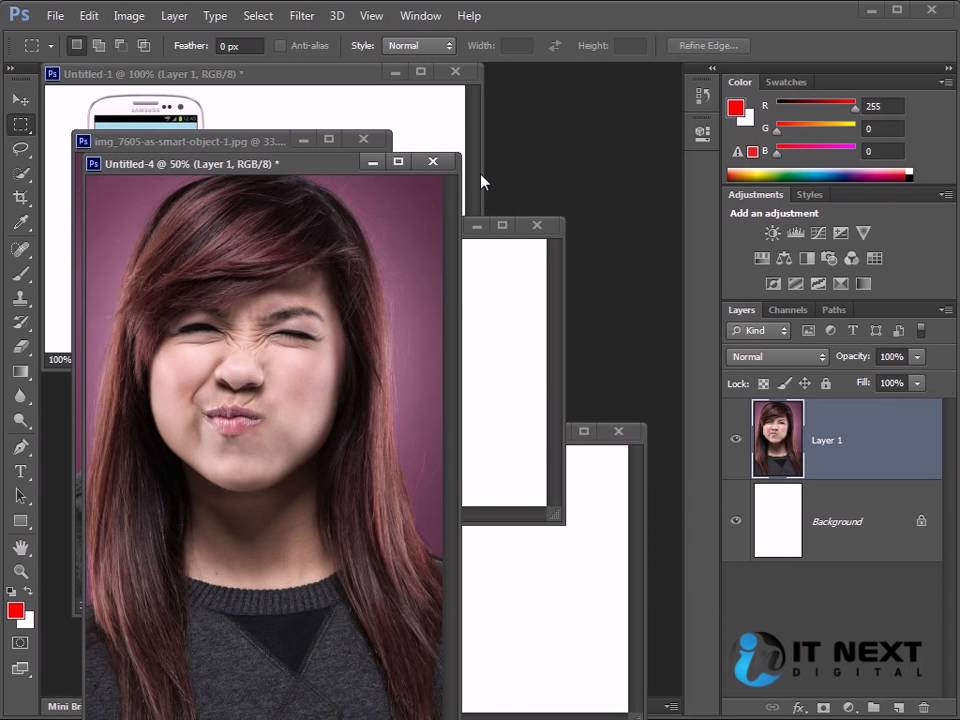 playonlinux.com/public.gpg" -O- | apt-key add - wget http://deb.playonlinux.com/playonlinux_lenny.list -O /etc/apt/sources.list.d/playonlinux.list apt-get update apt-get install playonlinux
playonlinux.com/public.gpg" -O- | apt-key add - wget http://deb.playonlinux.com/playonlinux_lenny.list -O /etc/apt/sources.list.d/playonlinux.list apt-get update apt-get install playonlinux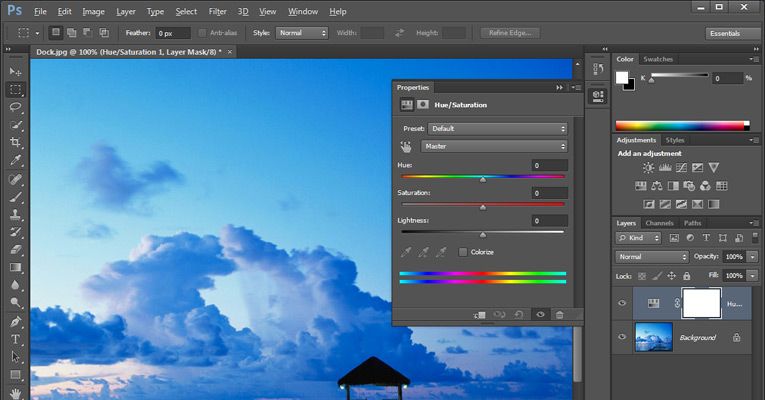 list sudo apt-get update sudo apt-get install playonlinux
list sudo apt-get update sudo apt-get install playonlinux